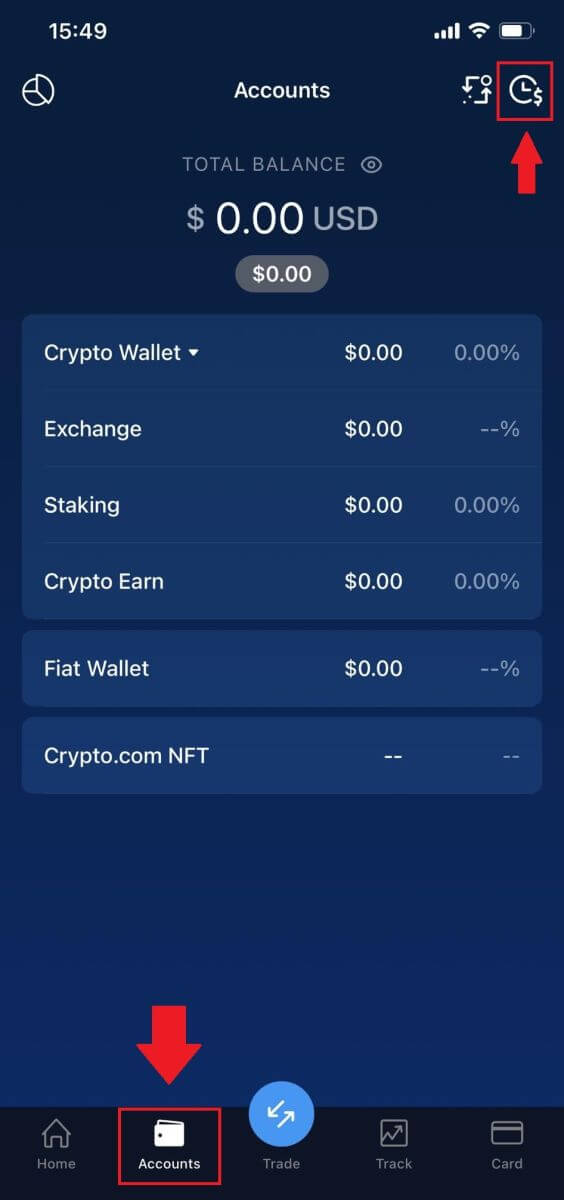Hvordan ta ut og gjøre et innskudd på Crypto.com
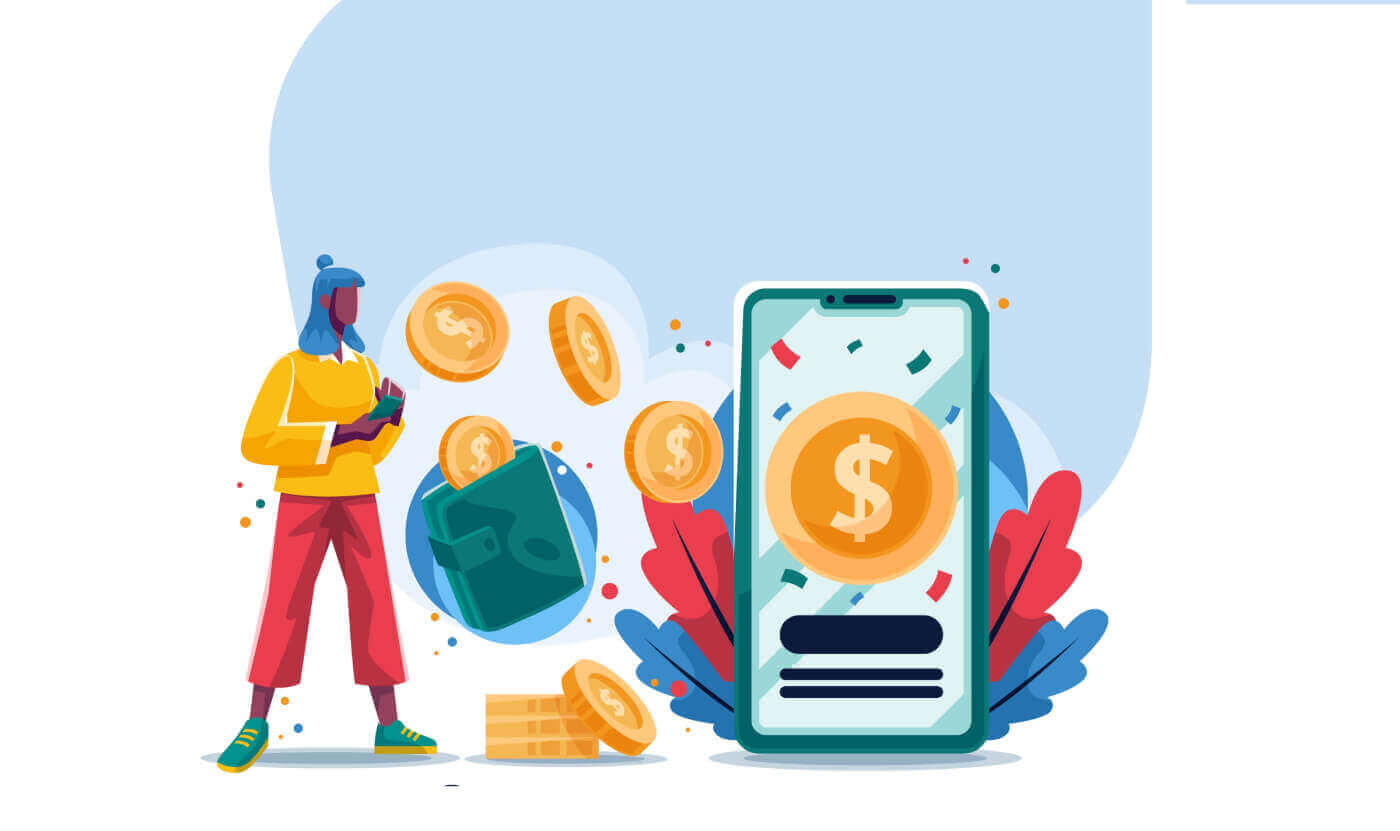
Hvordan trekke seg fra Crypto.com
Hvordan ta ut krypto fra Crypto.com
I denne artikkelen viser vi deg hvordan du kan ta ut penger fra Crypto.com til en ekstern plattform eller lommebok.
Hvordan ta ut krypto fra Crypto.com (nett)
1. Logg på Crypto.com-kontoen din og klikk på [Wallet].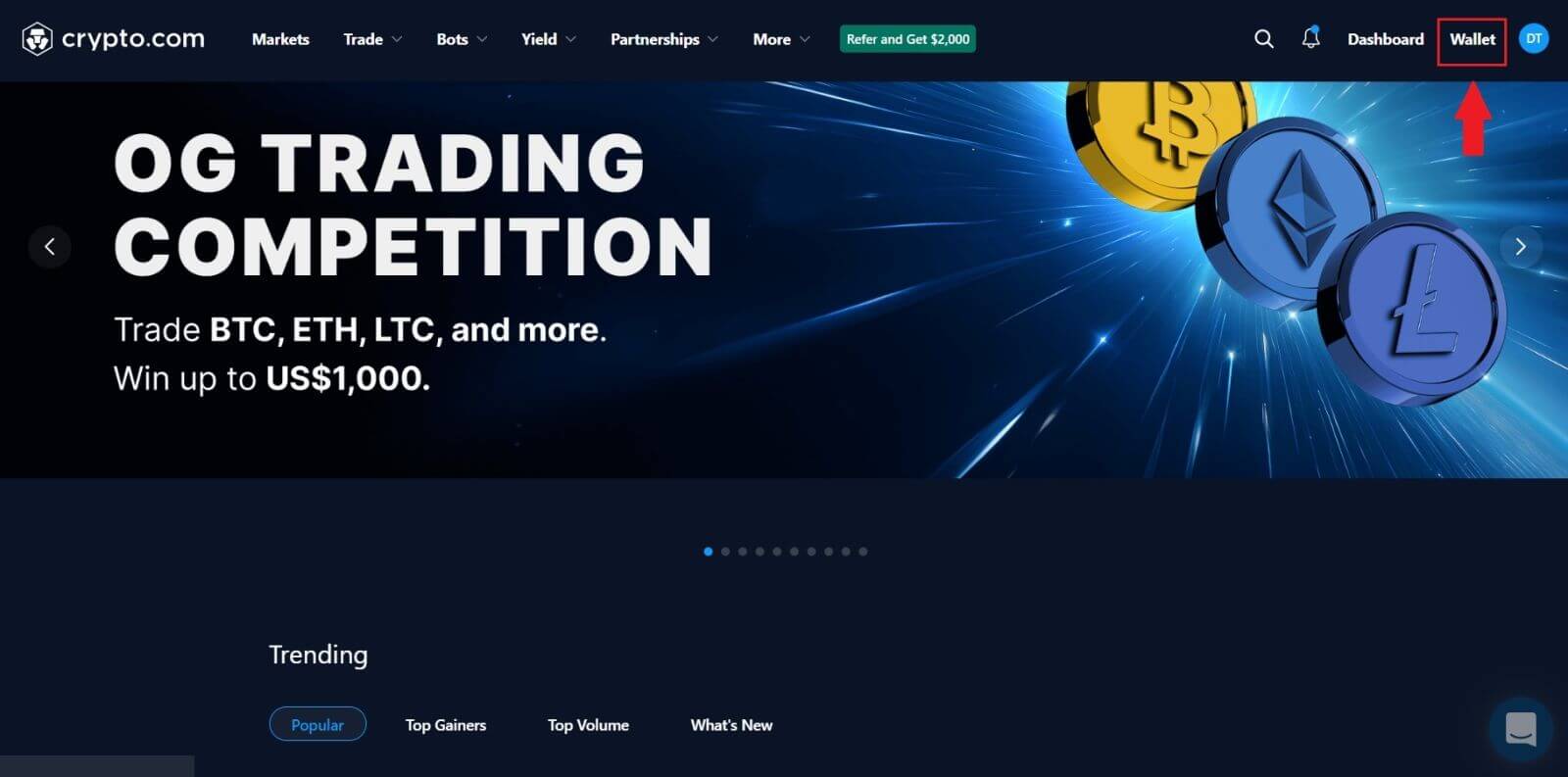
2. Velg kryptoen du ønsker å ta ut og klikk på [Uttak] -knappen.
For dette eksempelet velger jeg [CRO] .
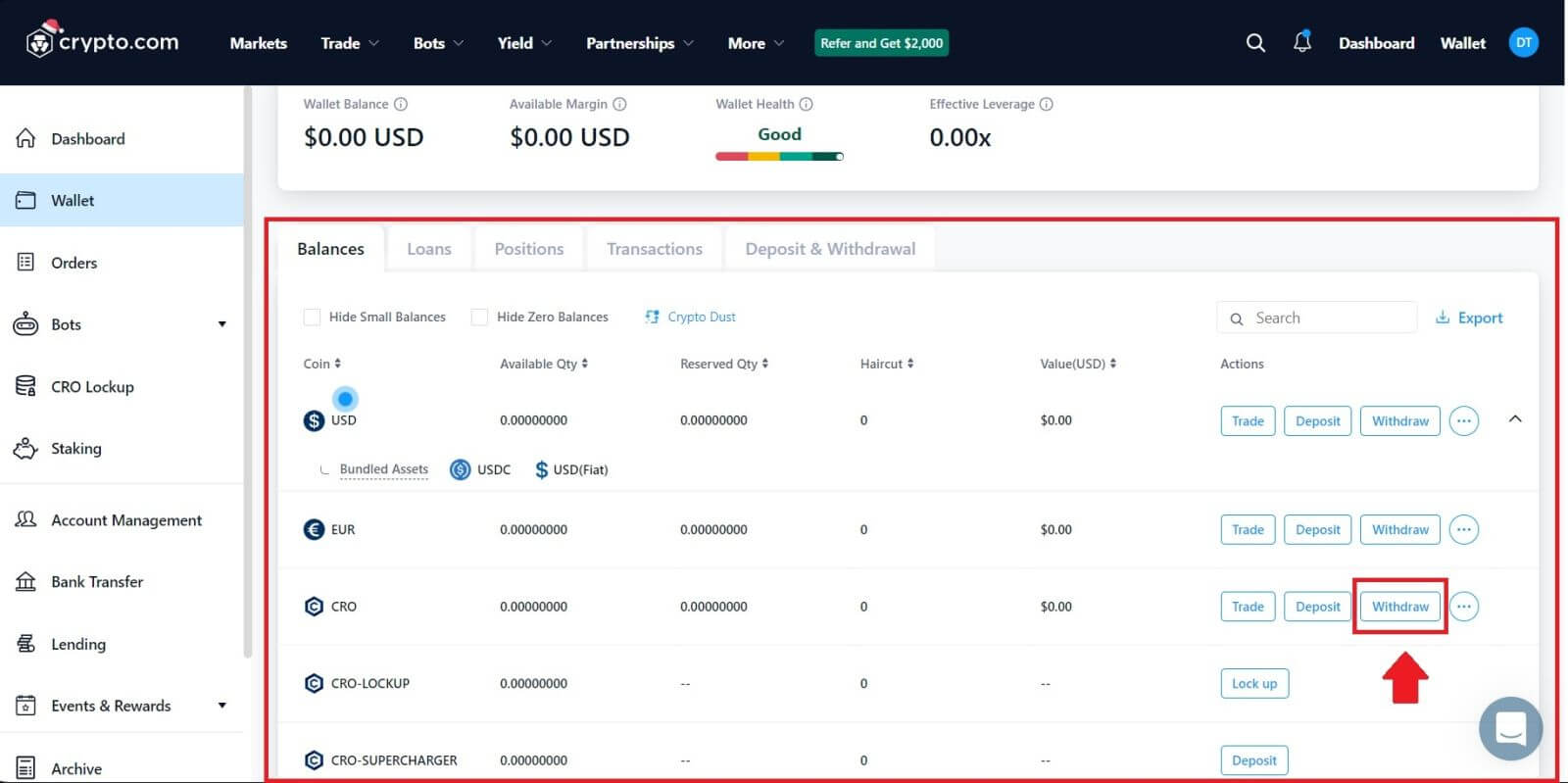 3. Velg [Cryptocurrency] og velg [External Wallet Address] .
3. Velg [Cryptocurrency] og velg [External Wallet Address] . 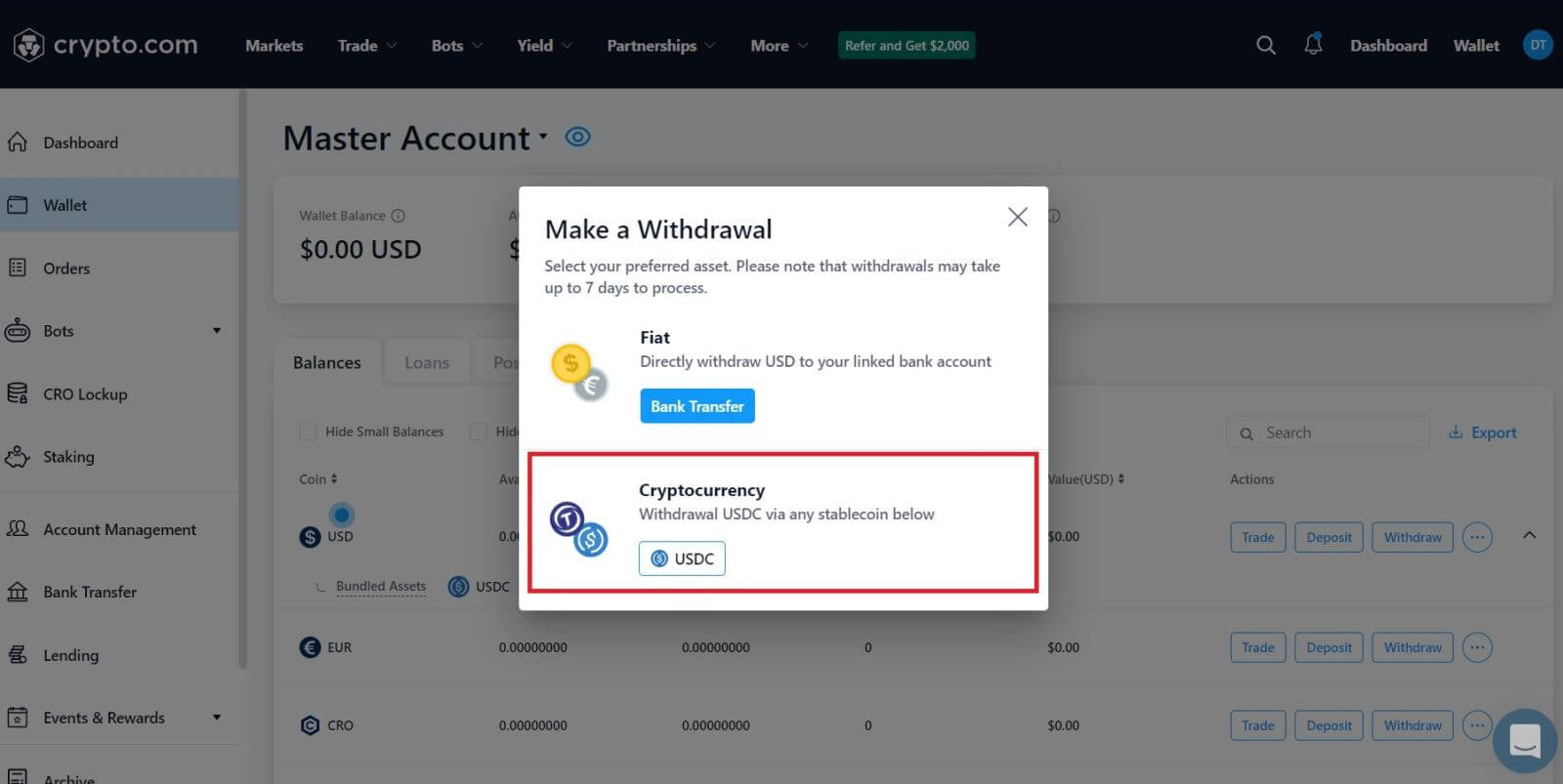
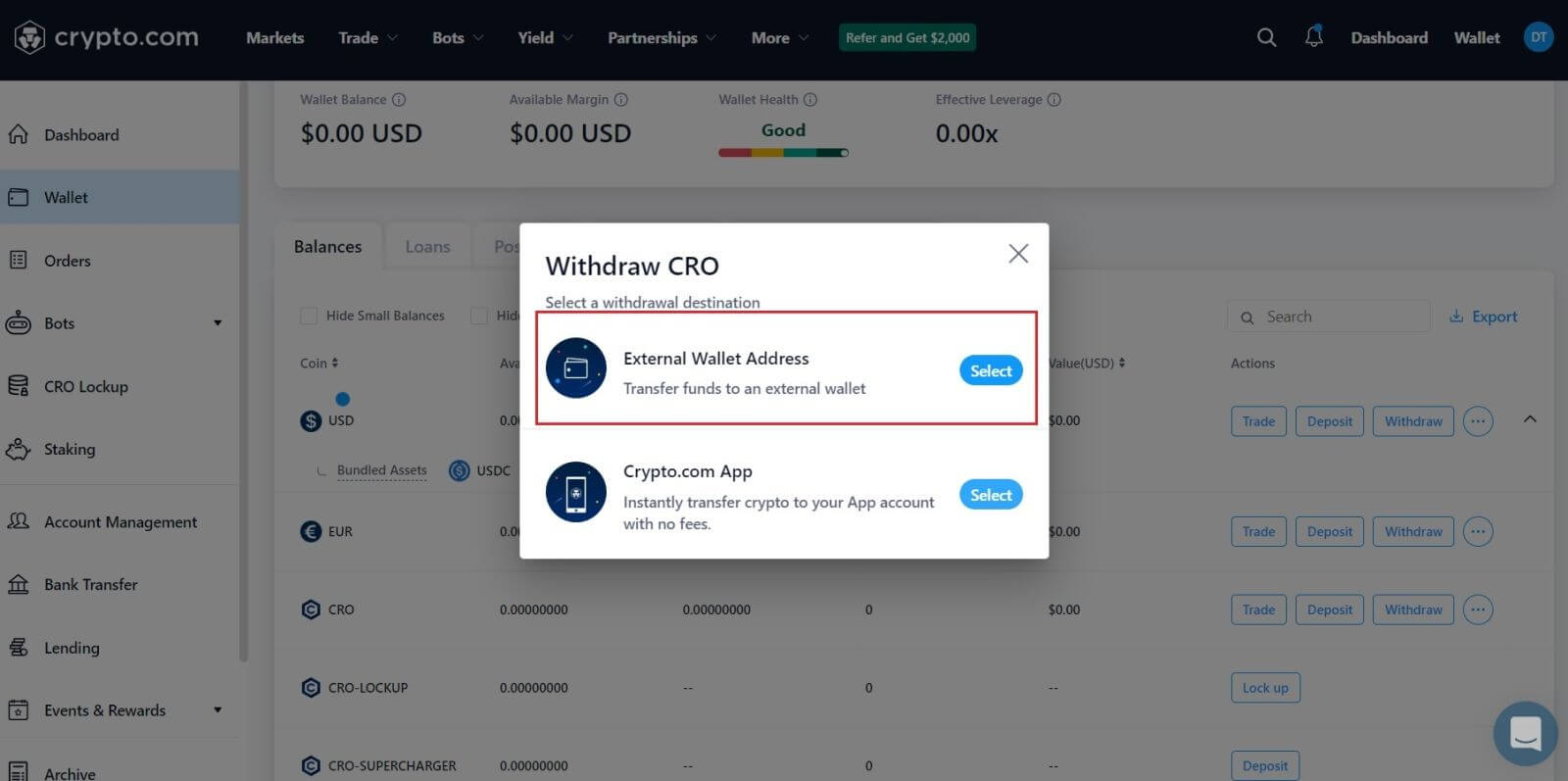 4. Skriv inn [Wallet Address] , velg [Amount] du vil gjøre, og velg [Wallet Type].
4. Skriv inn [Wallet Address] , velg [Amount] du vil gjøre, og velg [Wallet Type]. 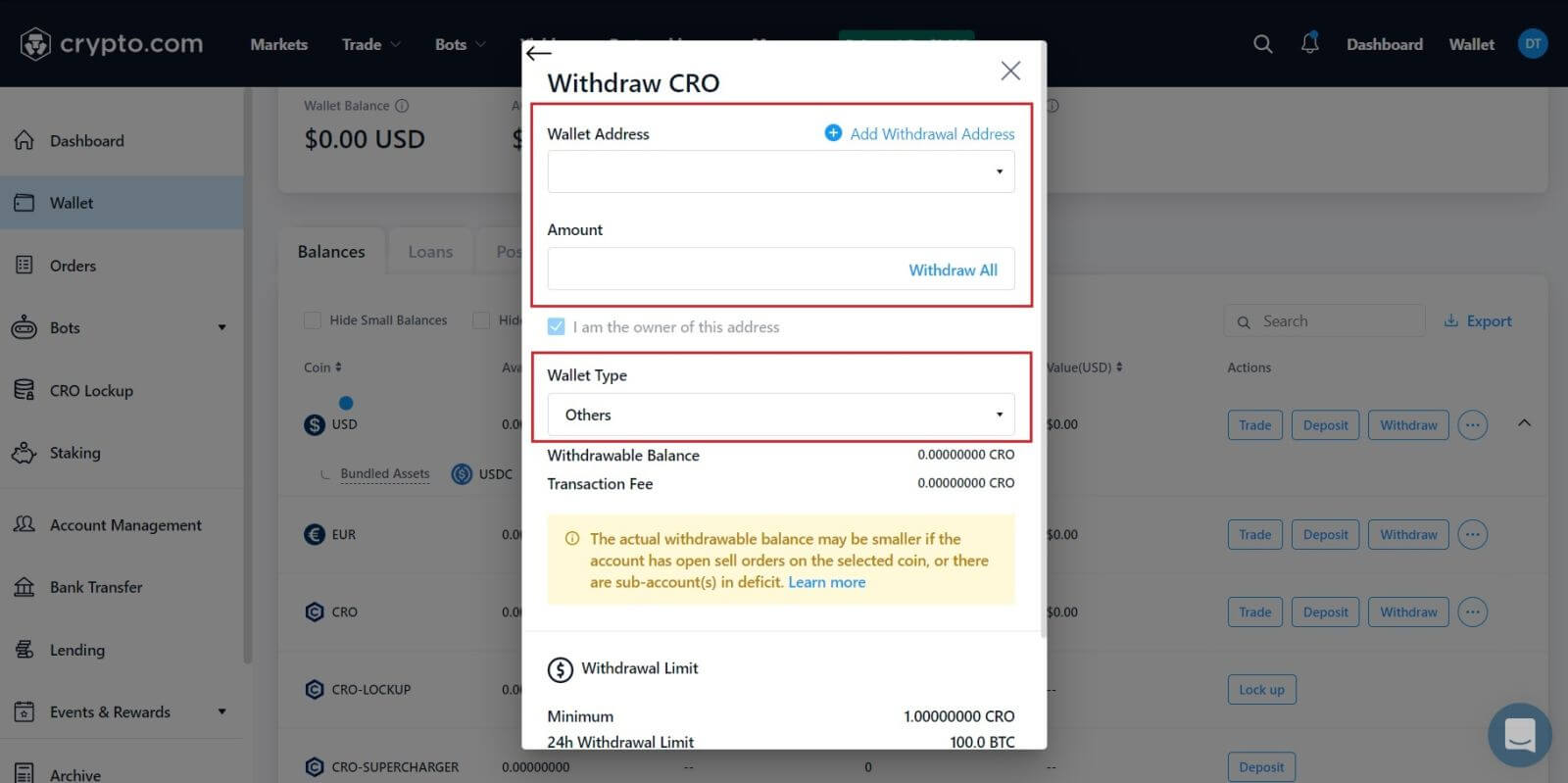 5. Etter det klikker du på [Gjennomgå uttak], og du er ferdig.
5. Etter det klikker du på [Gjennomgå uttak], og du er ferdig.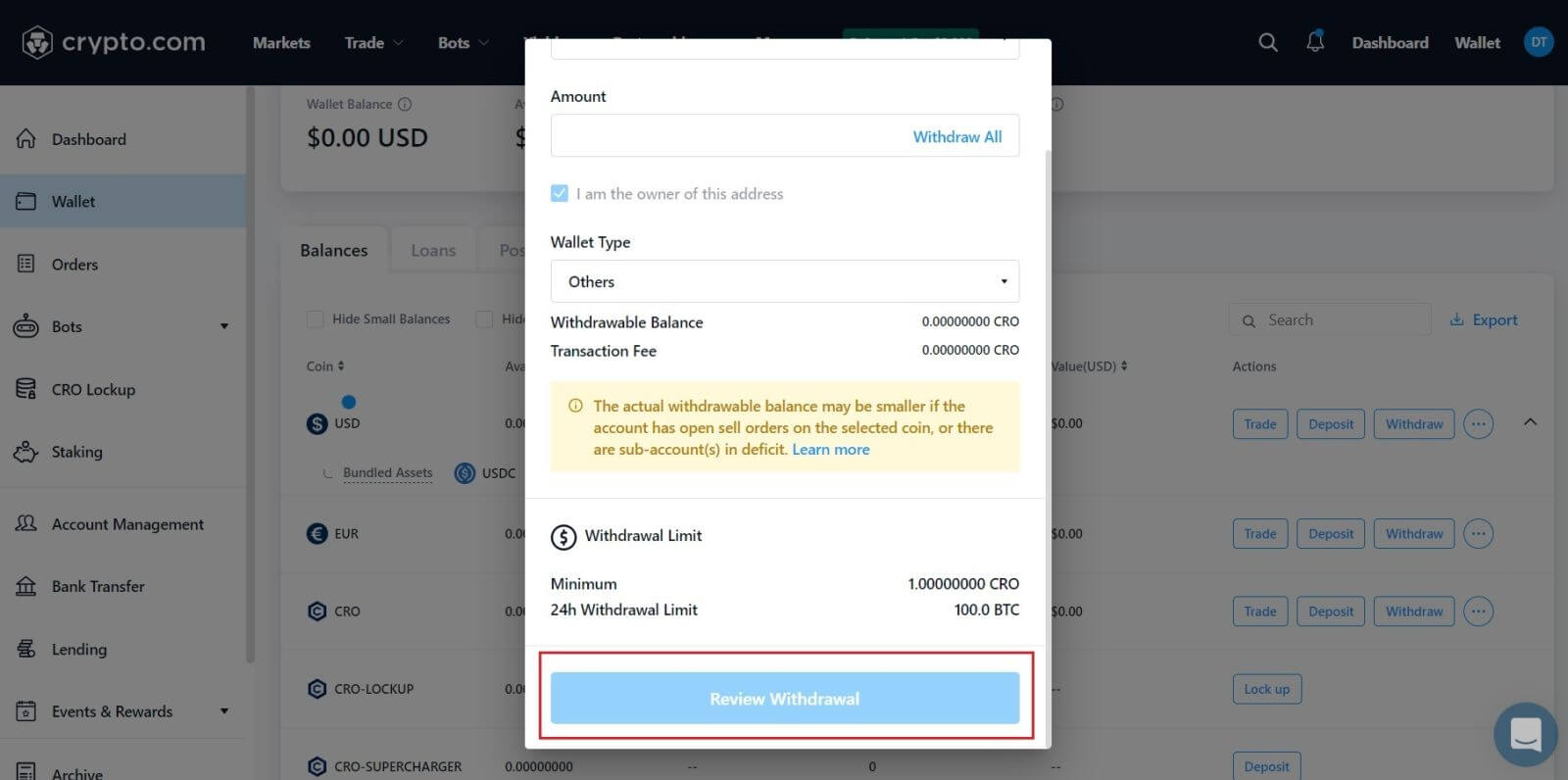 Advarsel: Hvis du legger inn feil informasjon eller velger feil nettverk når du foretar en overføring, vil ressursene dine gå tapt permanent. Sørg for at informasjonen er korrekt før du foretar en overføring.
Advarsel: Hvis du legger inn feil informasjon eller velger feil nettverk når du foretar en overføring, vil ressursene dine gå tapt permanent. Sørg for at informasjonen er korrekt før du foretar en overføring.
Hvordan ta ut krypto fra Crypto.com (app)
1. Åpne Crypto.com-appen din og logg på, trykk på [Kontoer] .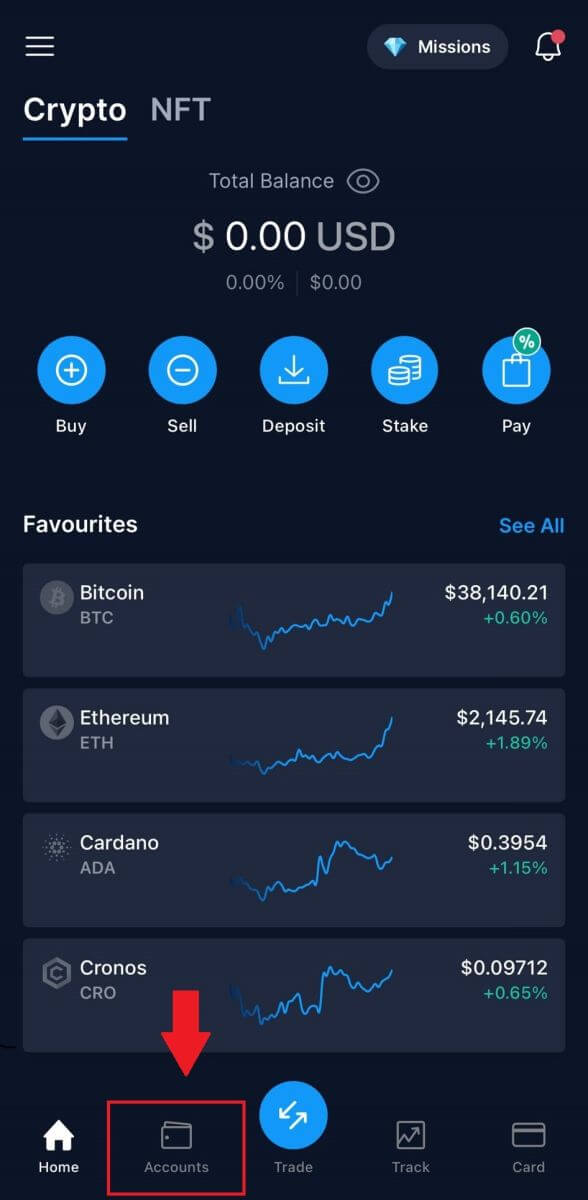
2. Trykk på [Crypto Wallet] og velg det tilgjengelige tokenet du vil trekke ut.
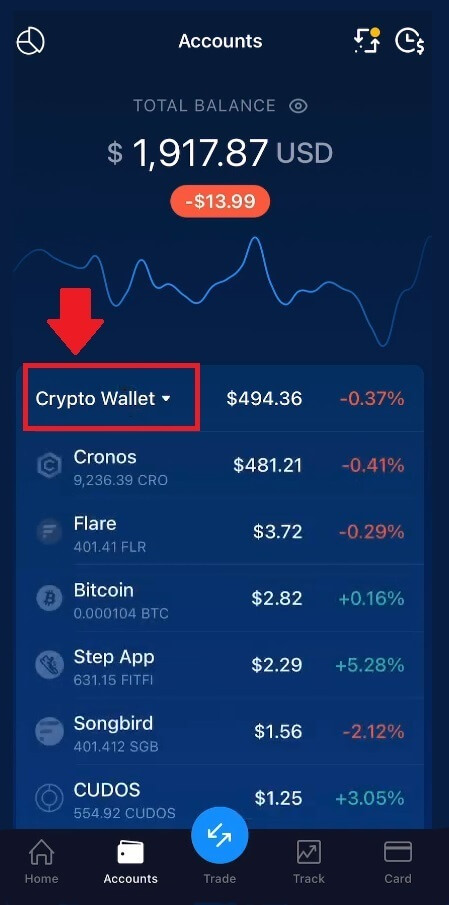
3. Klikk på [Overfør].
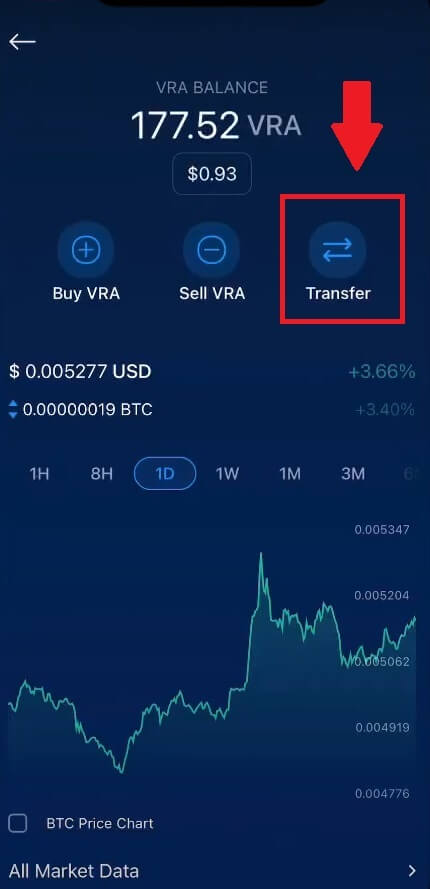
4. Trykk på [Uttak] for å gå videre til neste side.
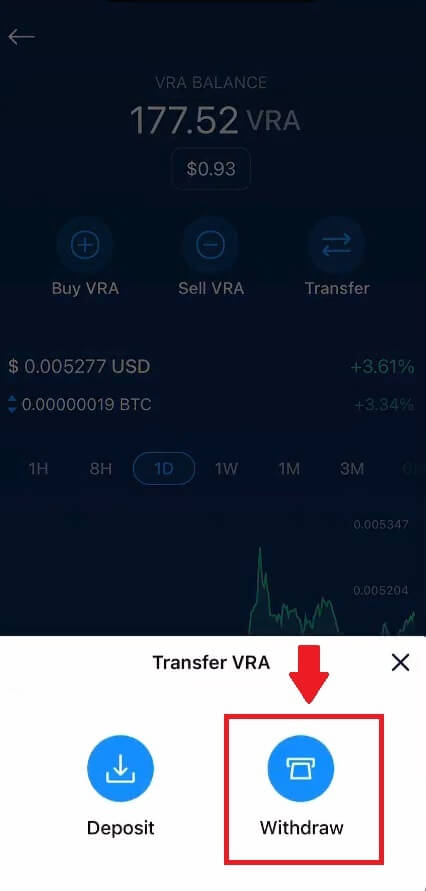
5. Velg uttak med [Crypto] .
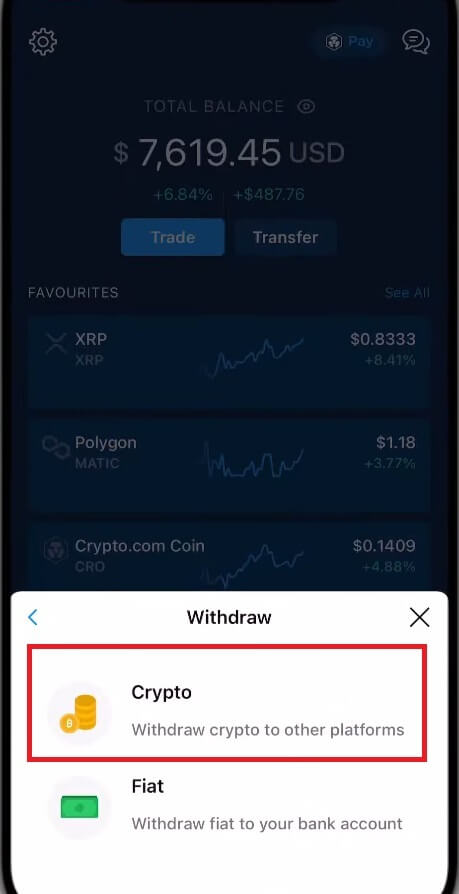
6. Velg å ta ut med [Ekstern lommebok] .
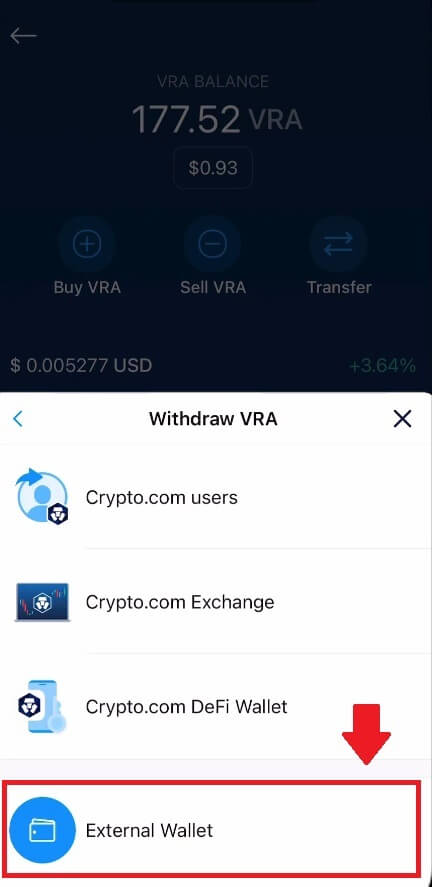
7. Legg til lommebokadressen for å fortsette prosessen.

8. Velg nettverket ditt, skriv inn [VRA Wallet Address] og [Wallet Name] , og klikk deretter fortsett.
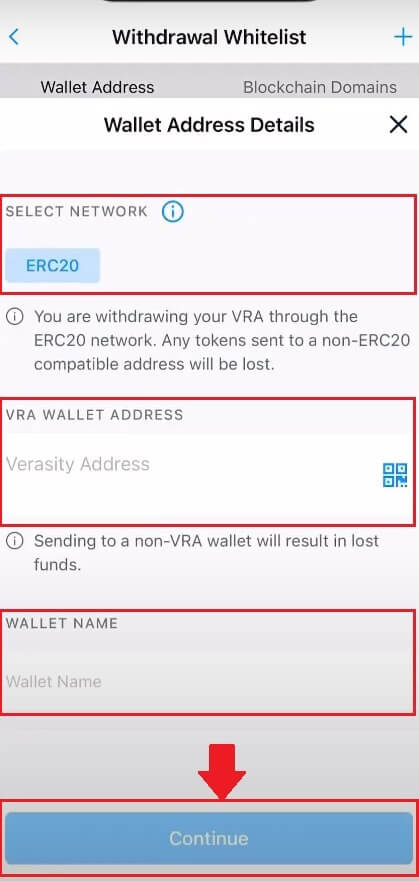
9. Bekreft lommeboken din ved å trykke på [Ja, jeg stoler på denne adressen].
Etter det lykkes du med å gjøre uttaket ditt.
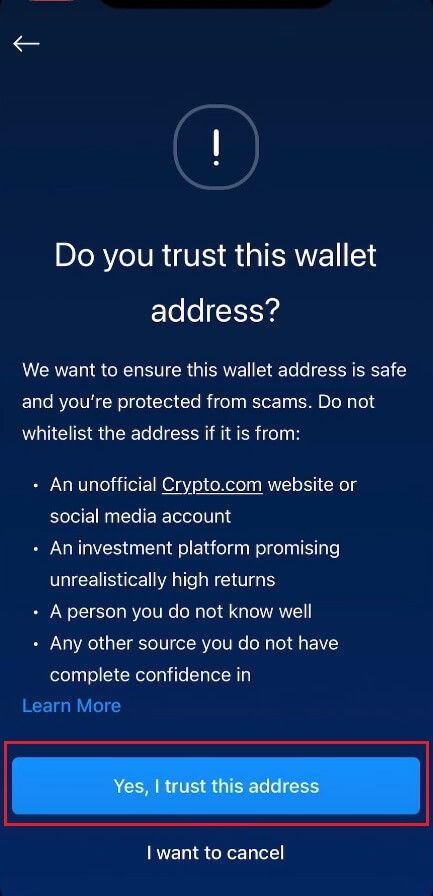
Hvordan ta ut Fiat-valuta fra Crypto.com
Hvordan ta ut Fiat fra Crypto.com (nett)
1. Åpne og logg på Crypto.com-kontoen din og velg [Wallet] . 2. Velg valutaen du ønsker å ta ut og klikk på [Uttak] -knappen . For dette eksempelet velger jeg [USD]. 3. Velg [Fiat] og velg [Bankoverføring] . 4. Sett opp bankkontoen din. Etter det, skriv inn uttaksbeløpet og velg bankkontoen du tar ut penger fra for å gjennomgå og bekrefte uttaksforespørselen.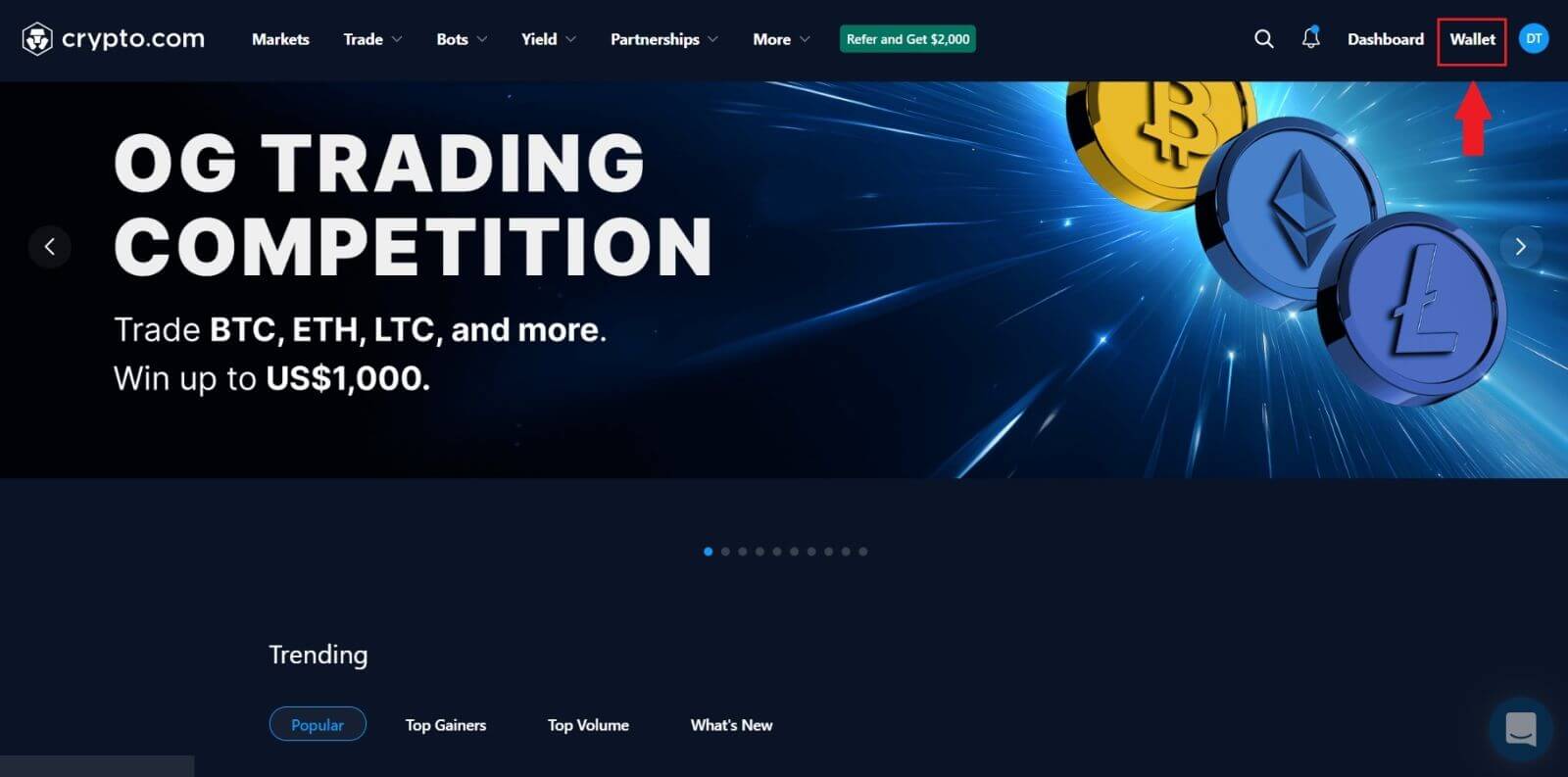
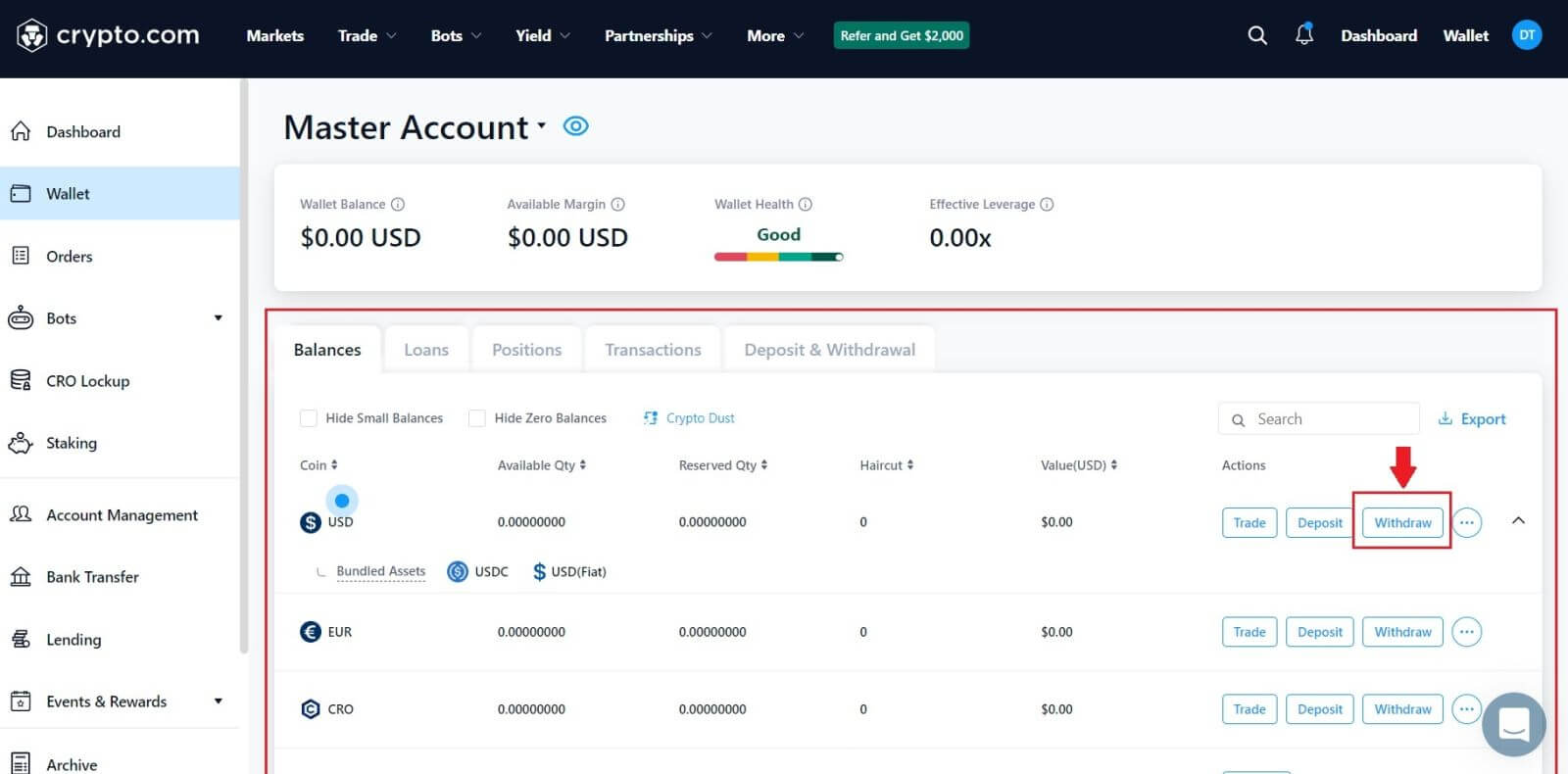
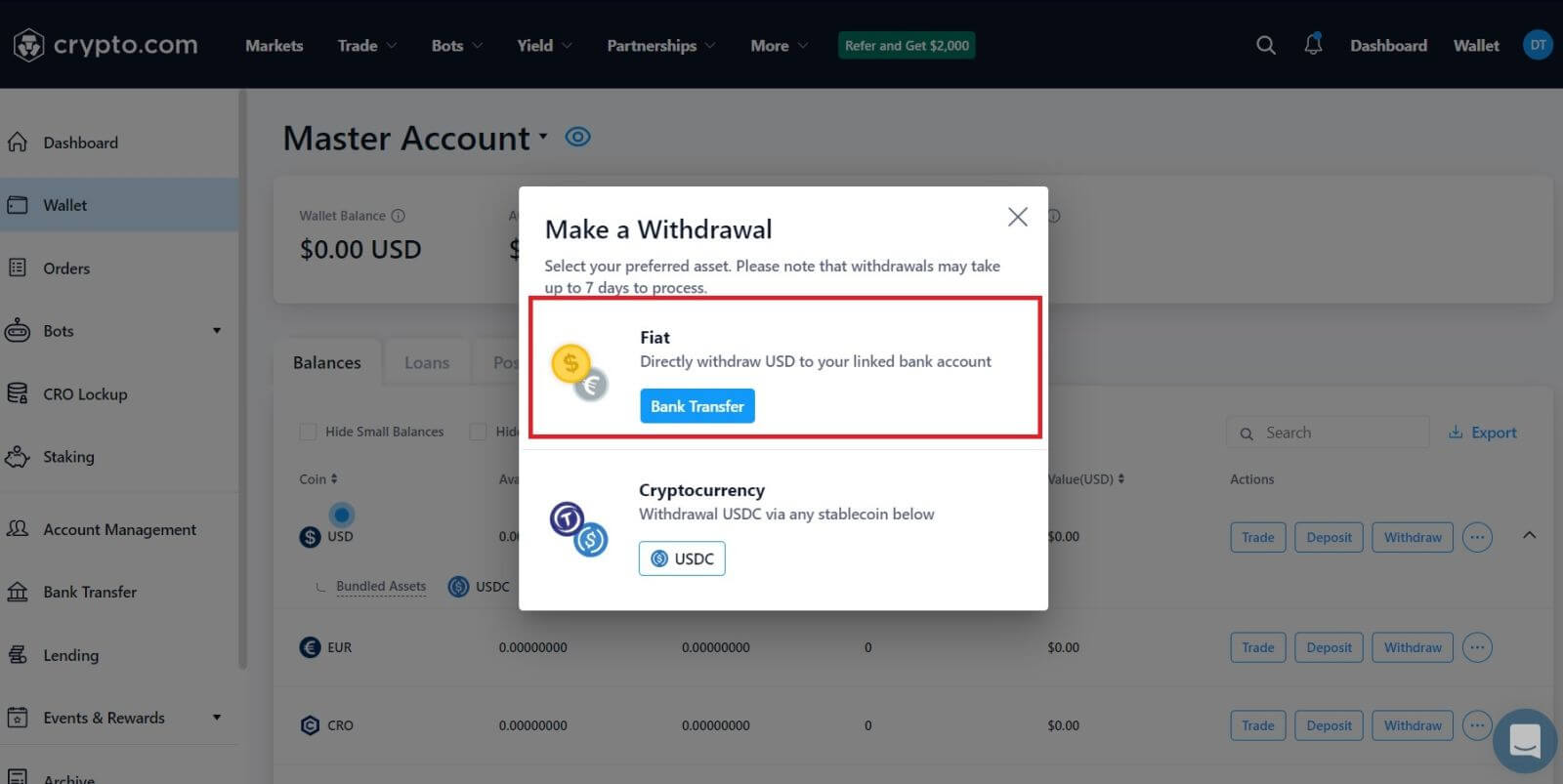
Hvordan ta ut med GBP-valuta på Crypto.com-appen
1. Åpne Crypto.com-appen din og logg på, trykk på [Kontoer] .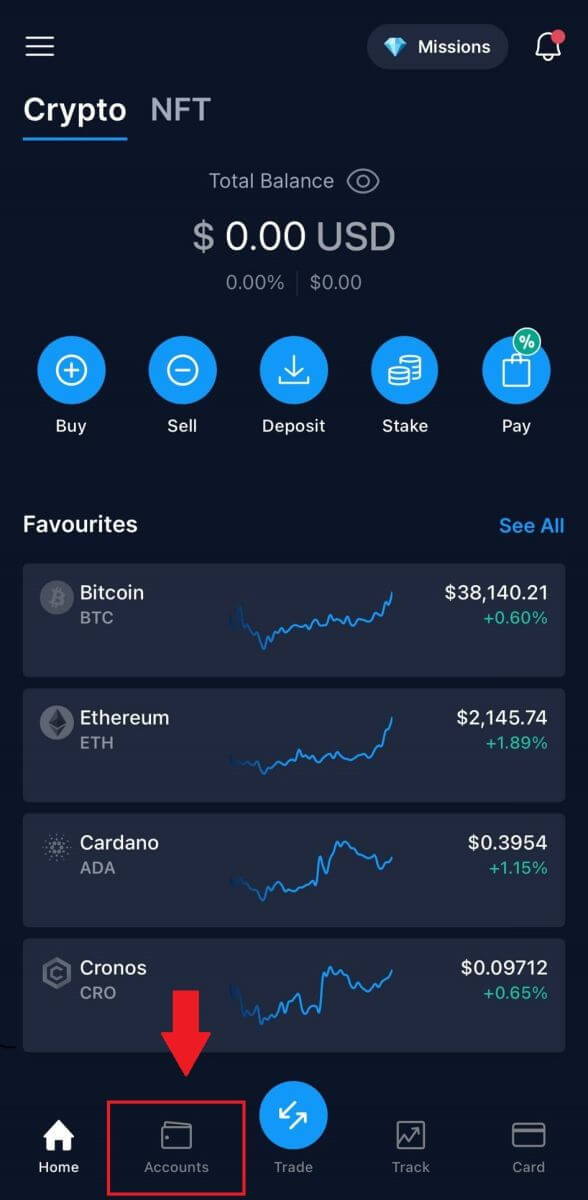
2. Trykk på [Fiat Wallet] og klikk på [Transfer] .
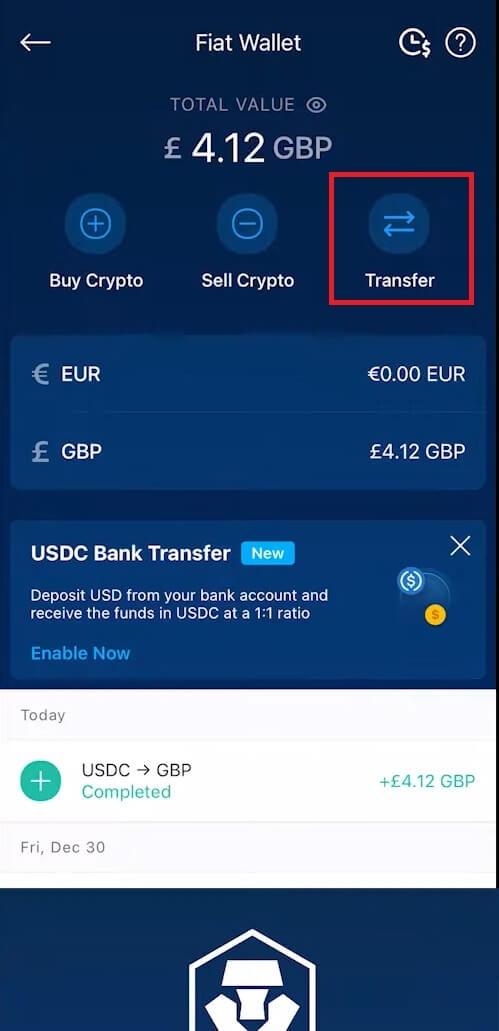
3. Klikk på [Uttak].
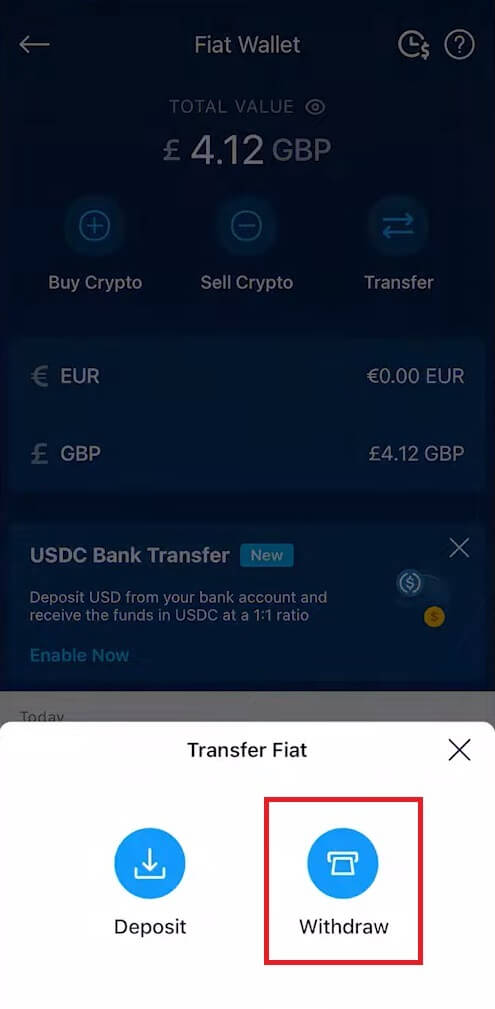
4. Trykk på britiske pund (GBP) for å fortsette til neste side.
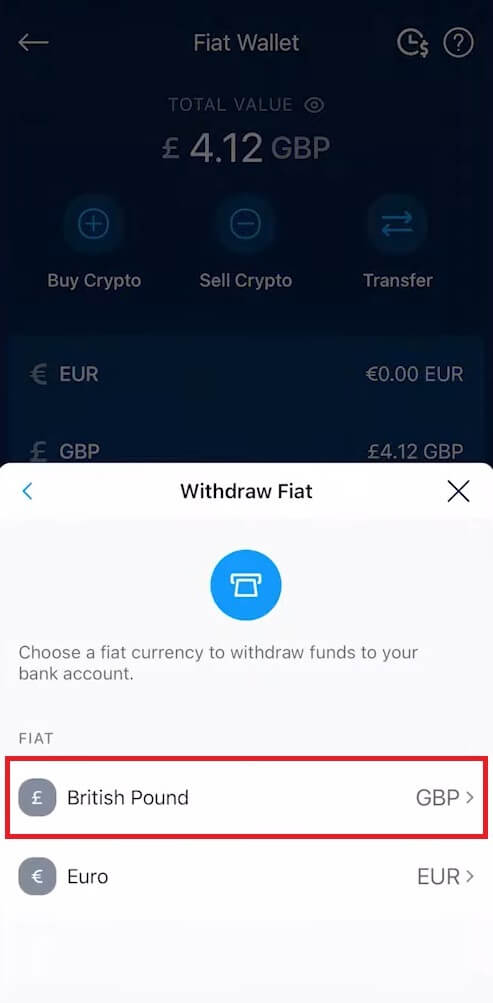
6. Se gjennom detaljene dine og trykk på [Ta tilbake nå].
Det tok 2–4 virkedager å gjennomgå uttaksforespørselen din, vi vil varsle deg når forespørselen din er godkjent.
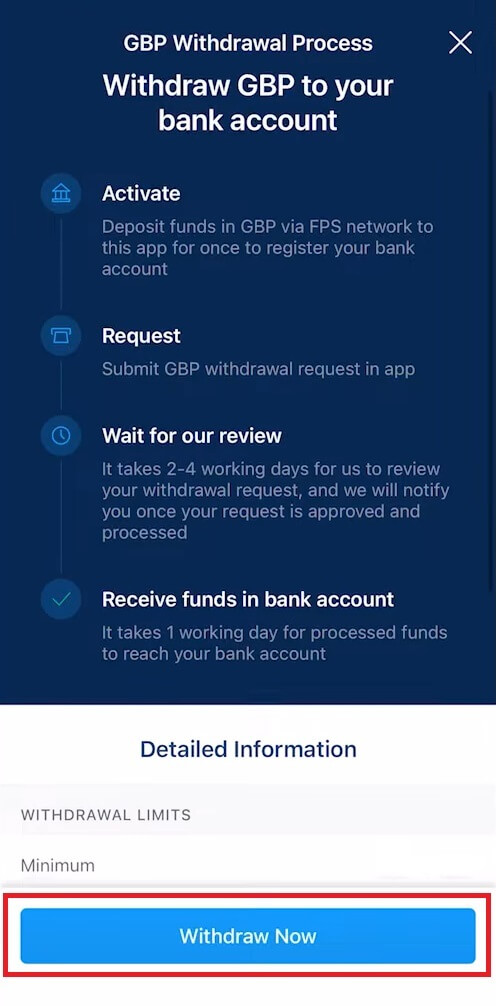
Hvordan ta ut med EUR-valuta (SEPA) på Crypto.com-appen
1. Gå til Fiat-lommeboken din, og klikk på [Overfør].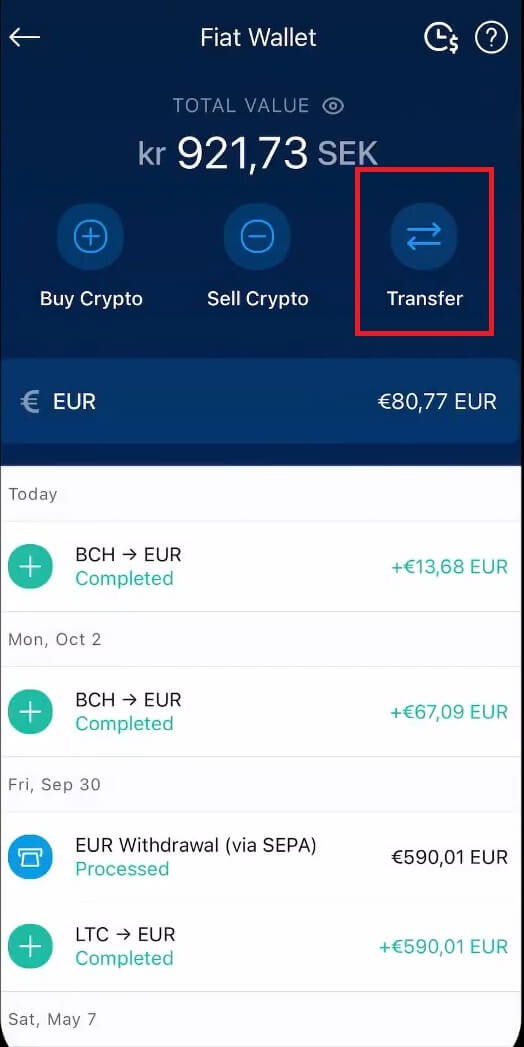
6. Velg valutaen du ønsker og velg [EUR] valuta.
Etter det klikker du på [Ta tilbake nå] .
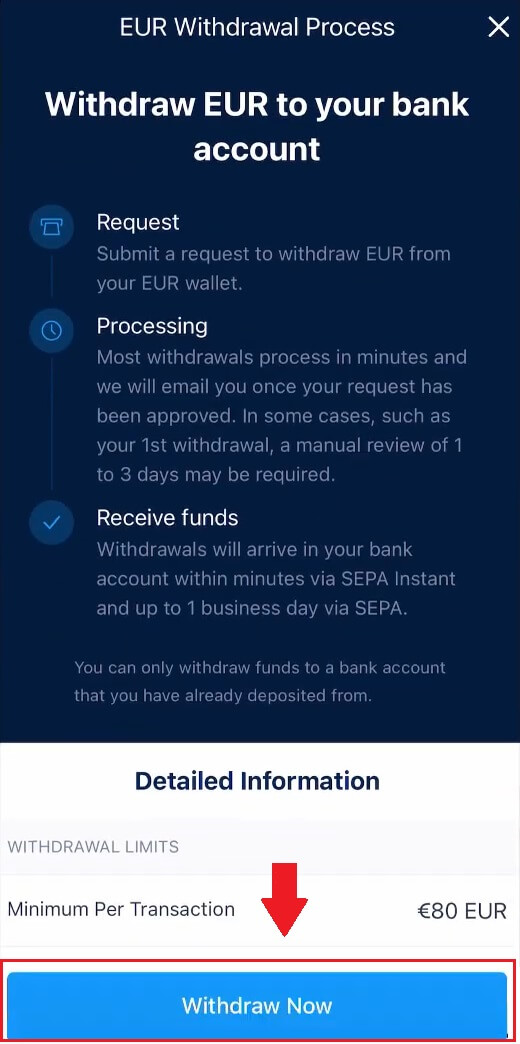
7. Angi beløpet ditt og trykk på [Uttak] .
Se gjennom og bekreft uttaksforespørselen, vent på vår interne gjennomgang, så vil vi varsle deg når uttaket er behandlet. 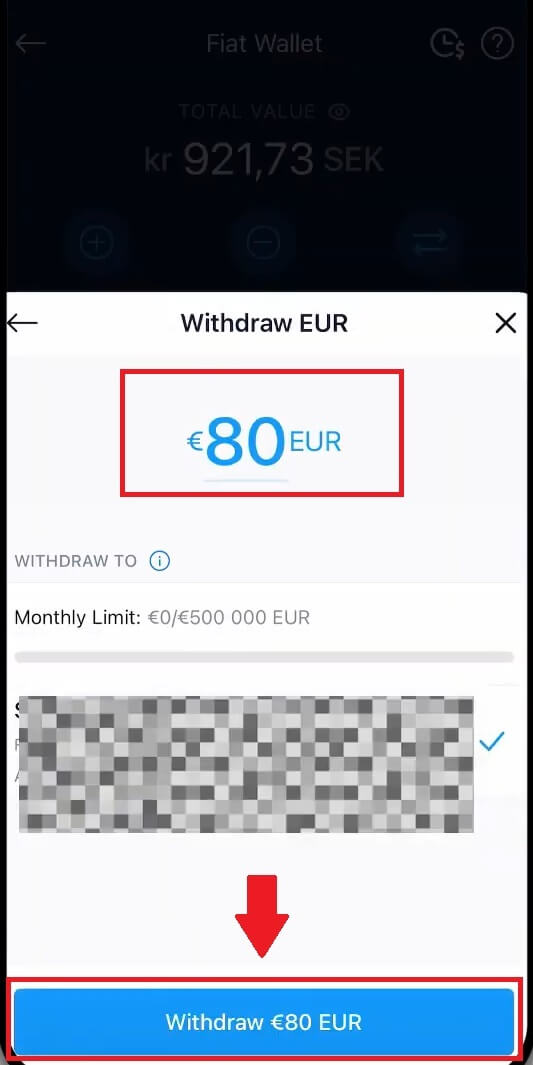
Slik selger du krypto til Fiat-lommeboken din på Crypto.com
1. Åpne Crypto.com-appen og klikk på [Kontoene] . 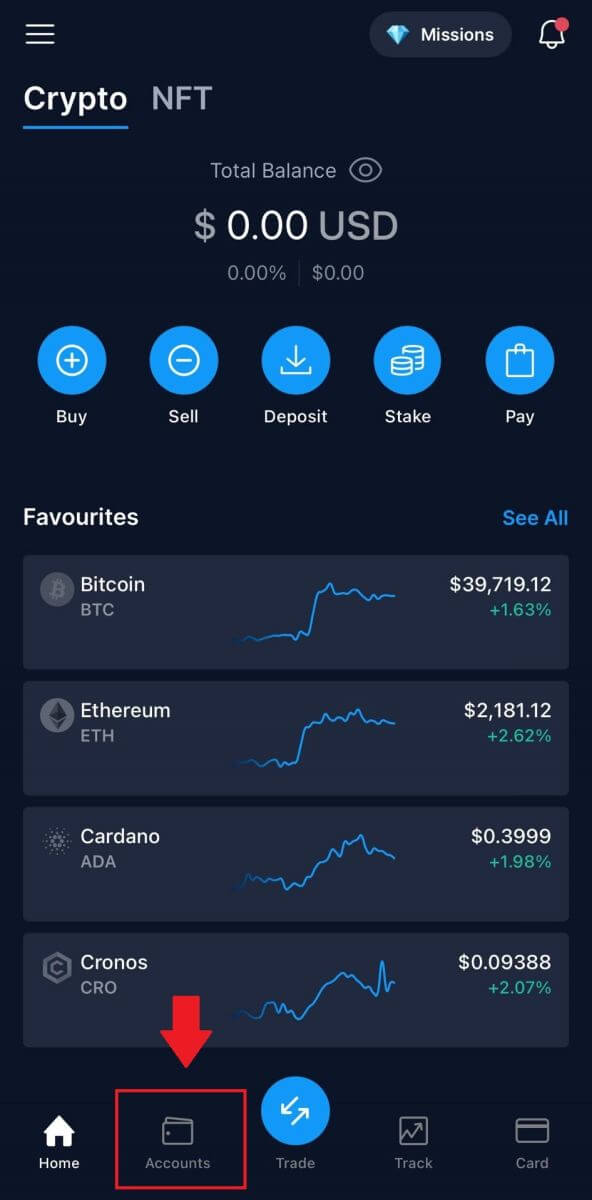 2. Velg [Fiat Wallet] og klikk på kryptovalutaen du ønsker å selge.
2. Velg [Fiat Wallet] og klikk på kryptovalutaen du ønsker å selge. 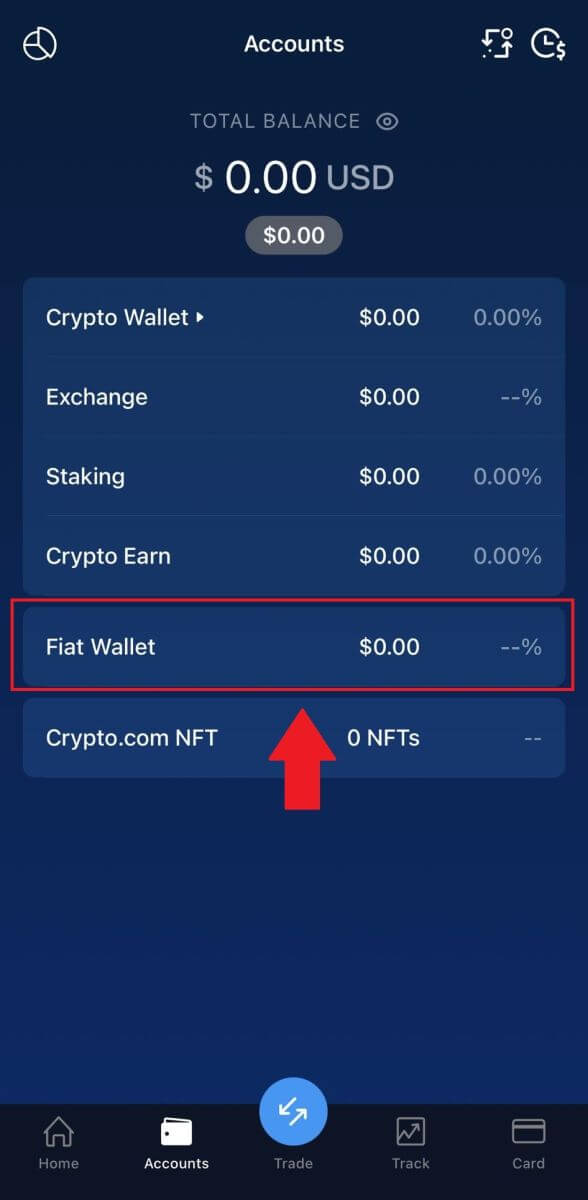
3. Skriv inn beløpet du ønsker å ta ut, velg uttaksvaluta og klikk på [Selg...]. 
4. Se gjennom informasjonen din og trykk på [Bekreft] . Og pengene vil bli sendt til din Fiat-lommebok.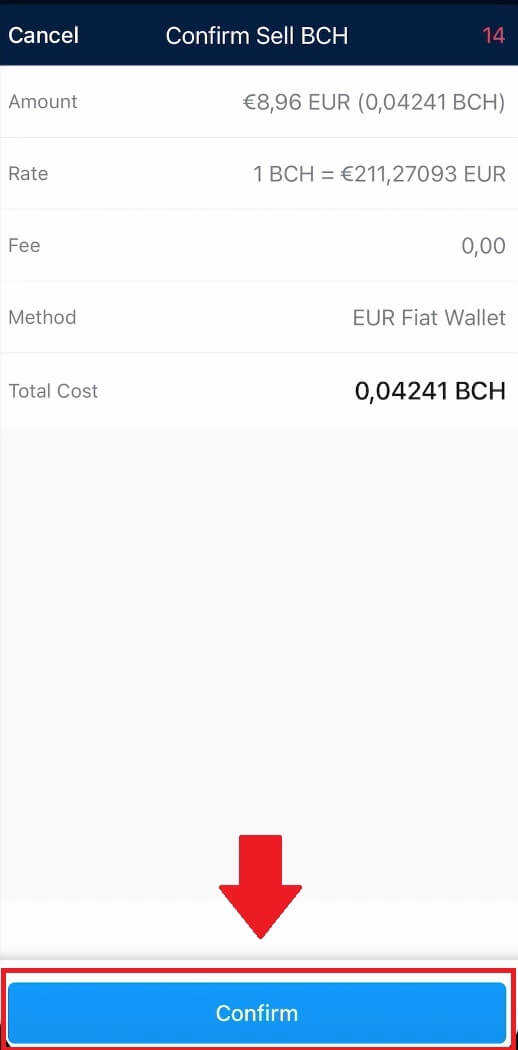
Ofte stilte spørsmål (FAQ)
Hvordan finner jeg transaksjons-IDen (TxHash/TxID)?
1. Trykk på transaksjonen i den respektive kryptolommeboken eller i transaksjonshistorikken.2. Trykk på hyperkoblingen 'Tilbaketrekk til' adresse.
3. Du kan enten kopiere TxHash eller se transaksjonen i en Blockchain Explorer.
På grunn av mulig nettverksbelastning kan det være en betydelig forsinkelse i behandlingen av transaksjonen. Du kan bruke transaksjons-ID (TxID) for å slå opp statusen for overføringen av eiendelene dine ved å bruke en blokkjedeutforsker.
Hvilken bankkonto(r) kan jeg bruke til å ta ut pengene mine?
Det er to alternativer for å velge bankkontoen du skal ta ut penger til: Alternativ 1
Du kan ta ut til bankkontoer du har brukt til å sette inn penger til Crypto.com-appen. De sist brukte kontoene for innskudd vil automatisk vises i listen.
Alternativ 2
Du kan legge inn bankkontoens IBAN-nummer manuelt. Bare gå til uttaksskuffen i Fiat-lommeboken og trykk på Legg til en bankkonto. Følg instruksjonene på skjermen og trykk på Send for å lagre bankkontoen din. Du kan deretter fortsette å gjøre uttak.
*merknad:
Navnet på bankkontoen du oppgir må samsvare med det juridiske navnet knyttet til Crypto.com App-kontoen din. Mismatchede navn vil resultere i et mislykket uttak, og gebyrer kan bli trukket av mottakerbanken for å behandle refusjonen.
Hvor lang tid tar det før pengene mine kommer inn på bankkontoen min?
Det kan ta en til to virkedager før uttaksforespørsler behandles. Når de er godkjent, vil midlene bli sendt til bankkontoen din umiddelbart via EFT, FAST eller intra-bankoverføring.
Slik setter du inn på Crypto.com
Slik setter du inn krypto på Crypto.com
Hvis du eier kryptovaluta på en annen plattform eller lommebok, kan du overføre dem til Crypto.com-lommeboken din for handel.
Sett inn kryptovaluta på Crypto.com (nettsted)
1. Logg på Crypto.com- kontoen din og klikk på [ Lommebok ]. 2. Velg hva du vil sette inn. Klikk deretter på [Deposit]. 3. Velg [Cryptocurrency] og foreta deretter et innskudd. 4. Innskuddsadressen din vises.
Velg nettverket ditt og kopier innskuddsadressen din ved å klikke på [Kopier adresse] eller [Vis QR-kode].Og lim den inn på plattformen der du har tenkt å ta ut pengene dine. Merk: Sørg for at det valgte nettverket er det samme som nettverket til plattformen du tar ut penger fra. Hvis du velger feil nettverk, vil du miste pengene dine.
Sammendrag av nettverksvalg: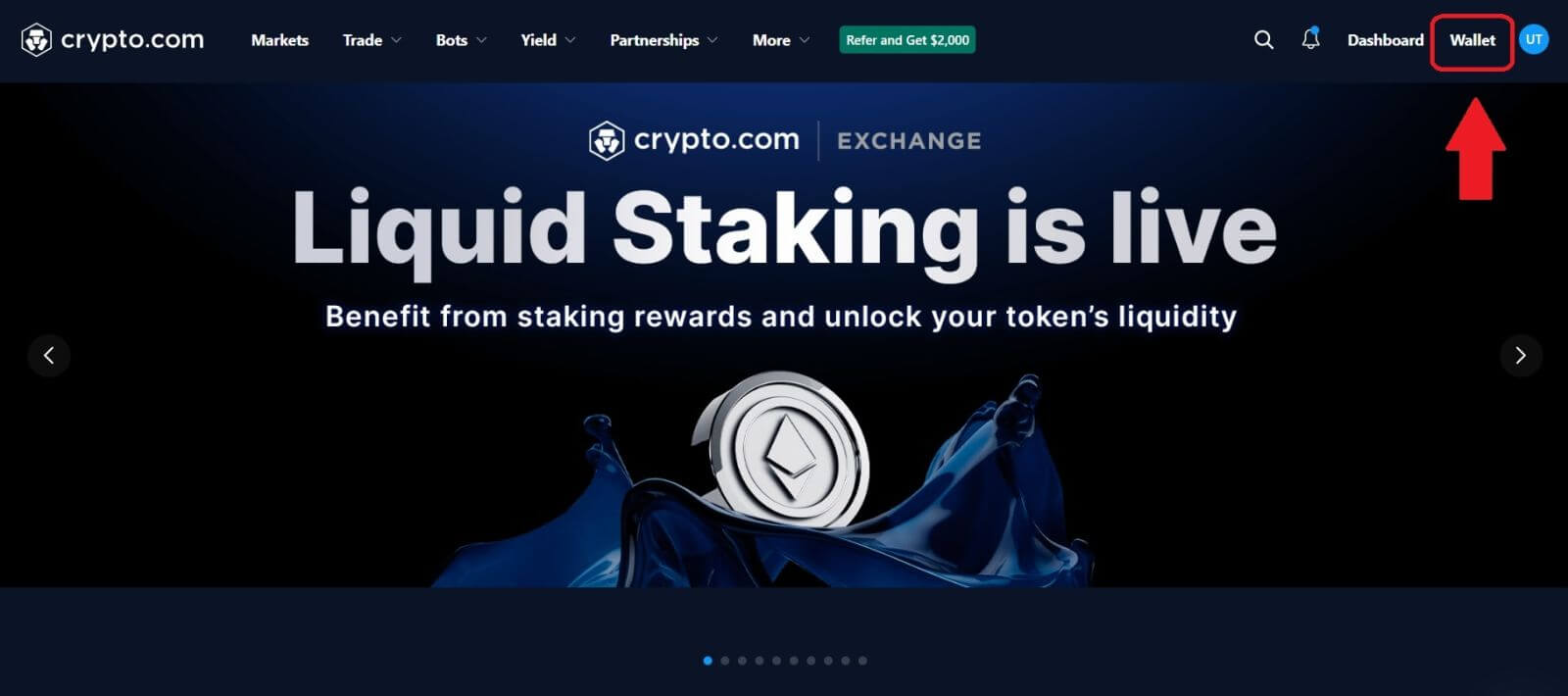
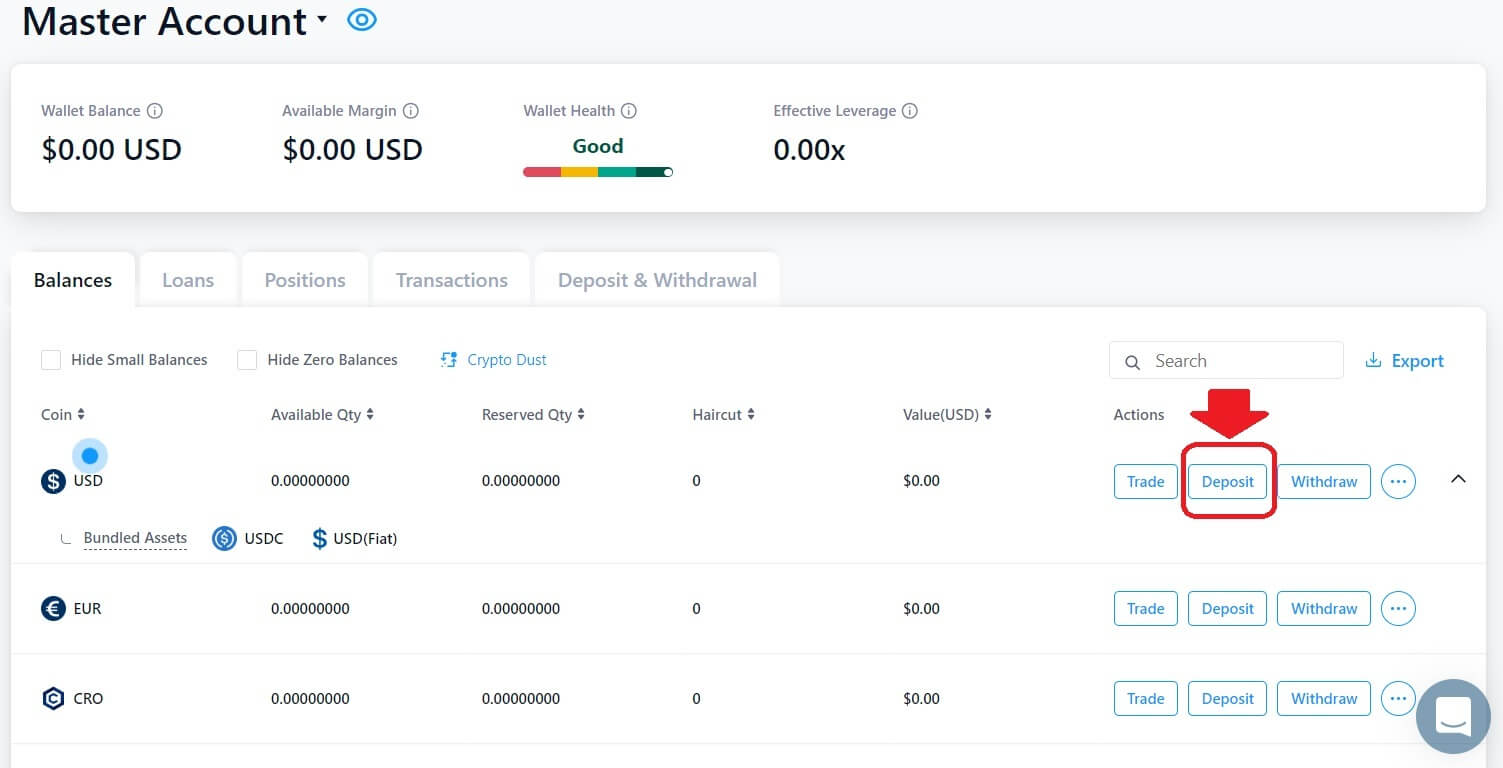
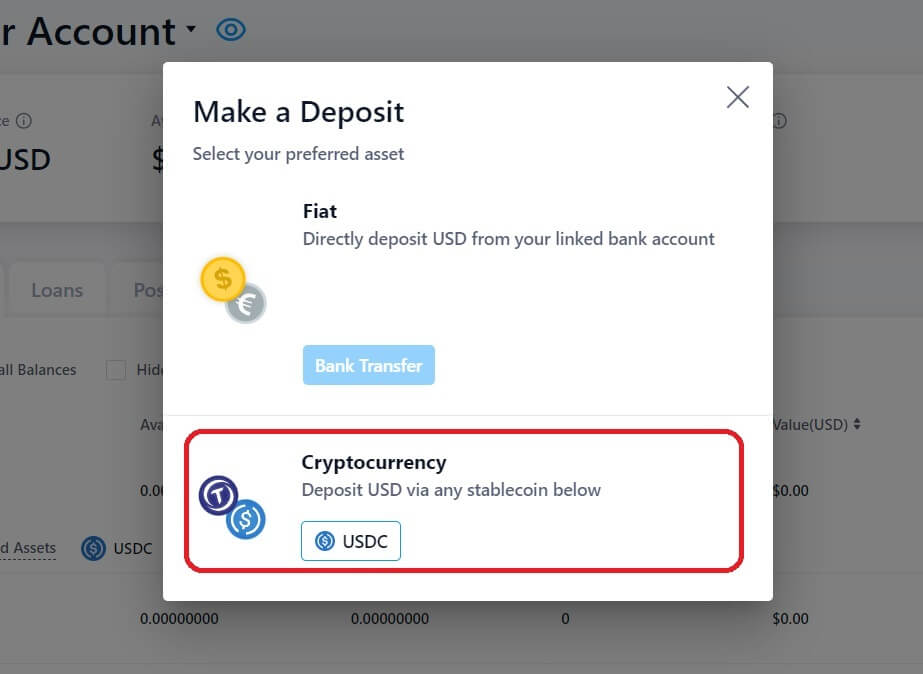
- BEP2 refererer til BNB Beacon Chain (tidligere Binance Chain).
- BEP20 refererer til BNB Smart Chain (BSC) (tidligere Binance Smart Chain).
- ERC20 refererer til Ethereum-nettverket.
- TRC20 refererer til TRON-nettverket.
- BTC refererer til Bitcoin-nettverket.
- BTC (SegWit) refererer til Native Segwit (bech32), og adressen starter med "bc1". Brukere har lov til å ta ut eller sende Bitcoin-beholdningen til SegWit (bech32)-adresser.
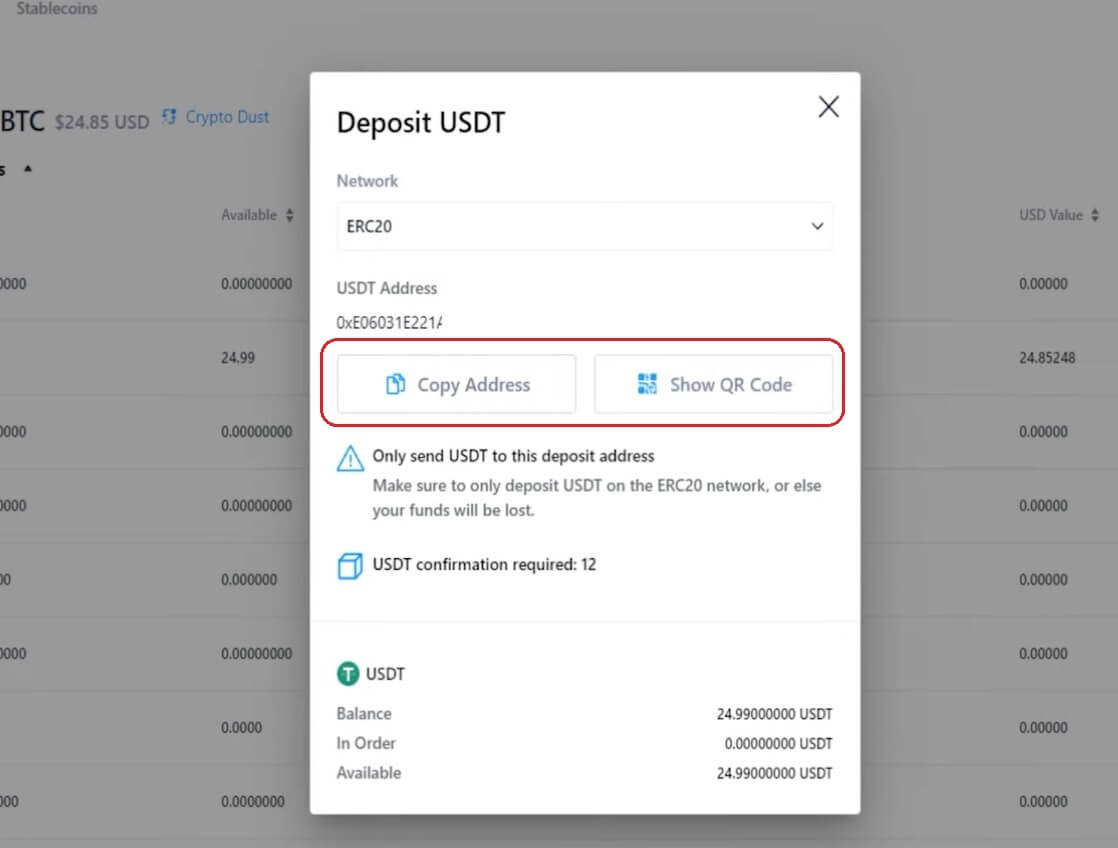
5. Etter å ha bekreftet uttaksforespørselen, tar det tid før transaksjonen er bekreftet. Bekreftelsestiden varierer avhengig av blokkjeden og dens nåværende nettverkstrafikk.
Når overføringen er behandlet, vil midlene bli kreditert til Crypto.com-kontoen din kort tid etter.
6. Du kan sjekke statusen til innskuddet ditt fra [Transaksjonshistorikk], samt mer informasjon om de siste transaksjonene dine.
Sett inn kryptovaluta på Crypto.com (app)
1. Åpne Crypto.com-appen ved å klikke på [ Deposit] -knappen på startskjermen.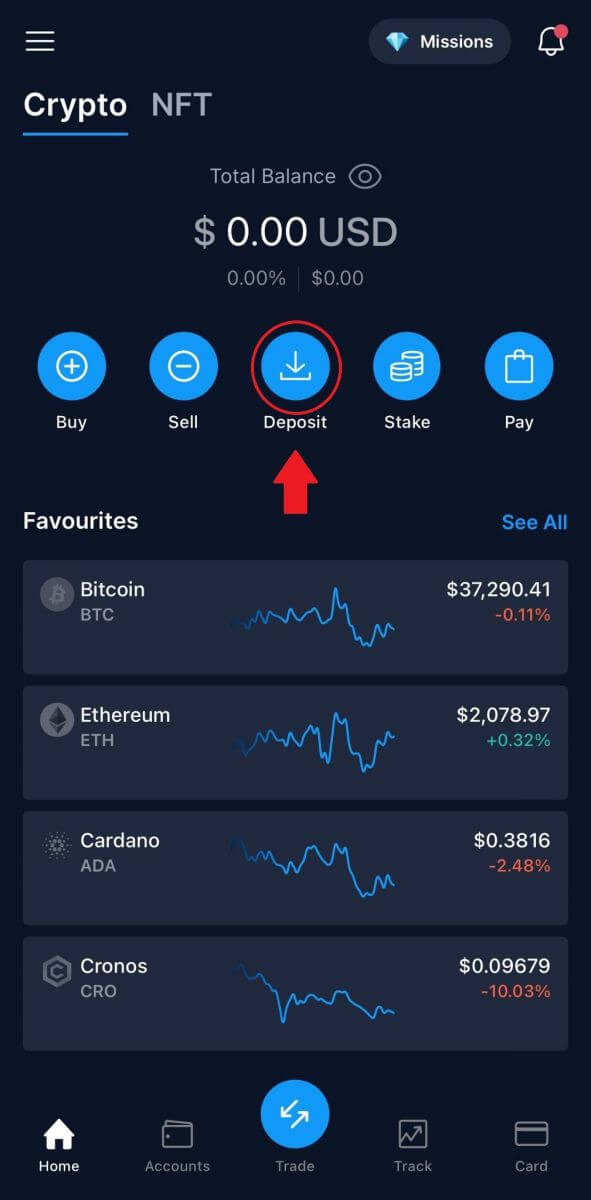
2. For [ Crypto Deposits] , velg mynten du ønsker å sette inn, og derfra vil detaljene for lommeboken din vises på skjermen.
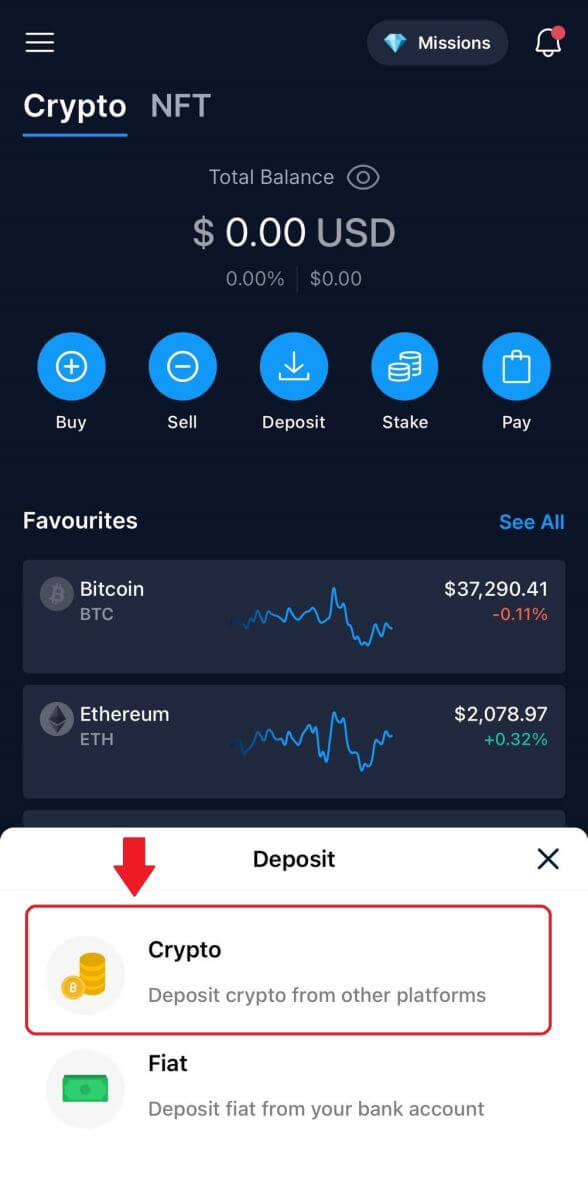
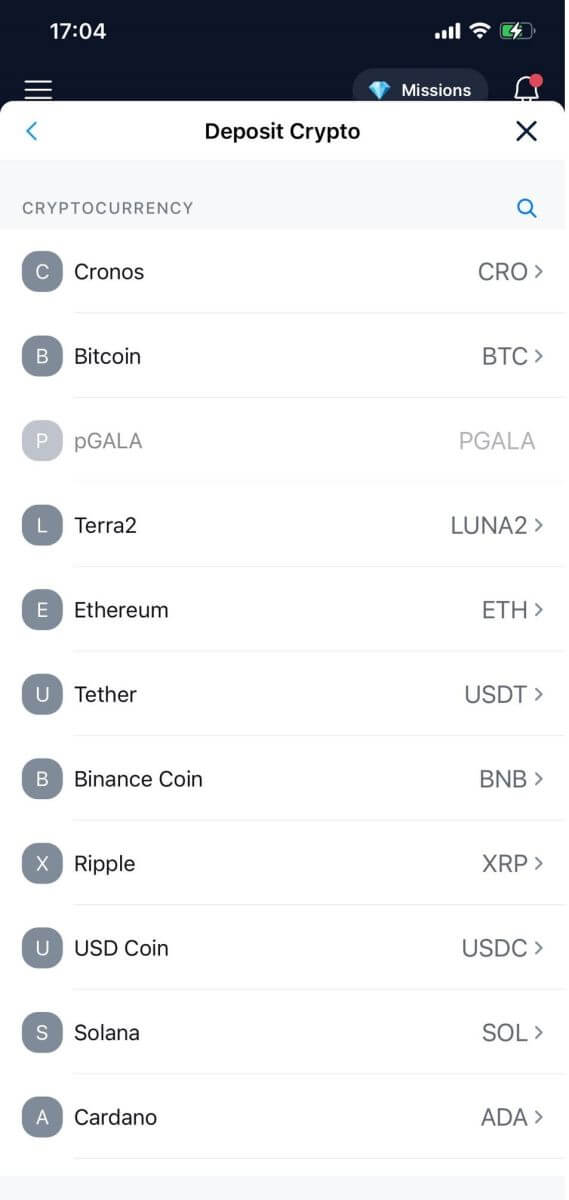
3. Velg nettverket ditt, en popup vil vises med [QR-koden] din , og du kan trykke på [Del adresse] for å dele innskuddsadressen din.
Merk: Vennligst velg innskuddsnettverket nøye og sørg for at det valgte nettverket er det samme som nettverket til plattformen du tar ut penger fra. Hvis du velger feil nettverk, vil du miste pengene dine.
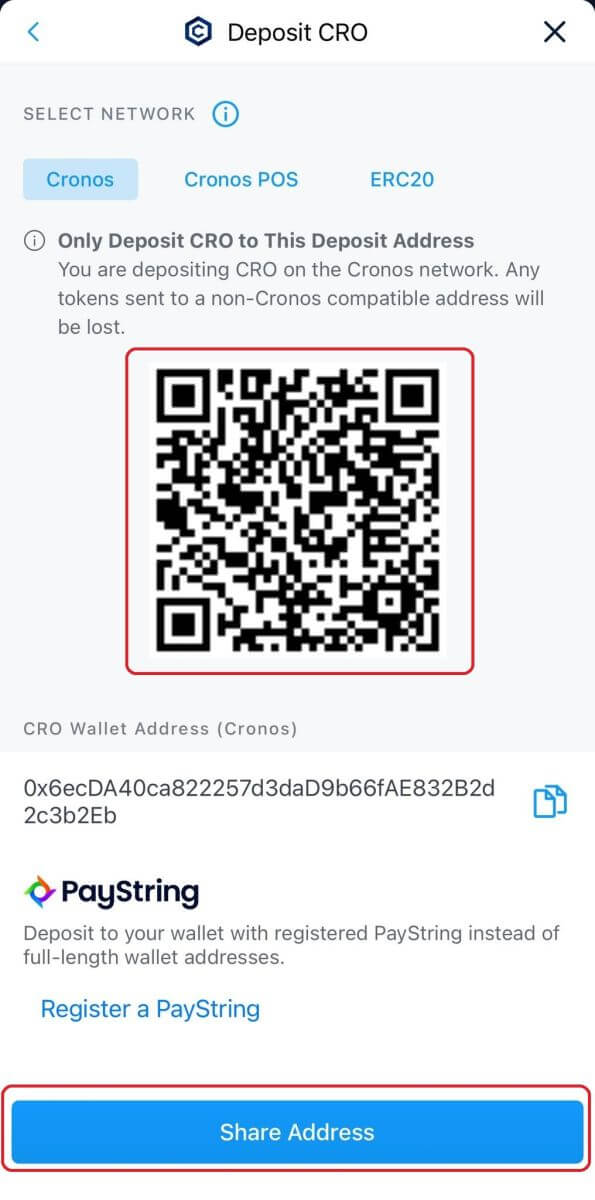
5. Etter å ha bekreftet innskuddsforespørselen, vil overføringen bli behandlet. Midlene vil bli kreditert til Crypto.com-kontoen din kort tid etter.
Slik setter du inn Fiat-valuta på Crypto.com
Hvordan setter jeg opp min EUR fiat-lommebok?
1. Gå til hjemmesiden din og klikk på [Konto].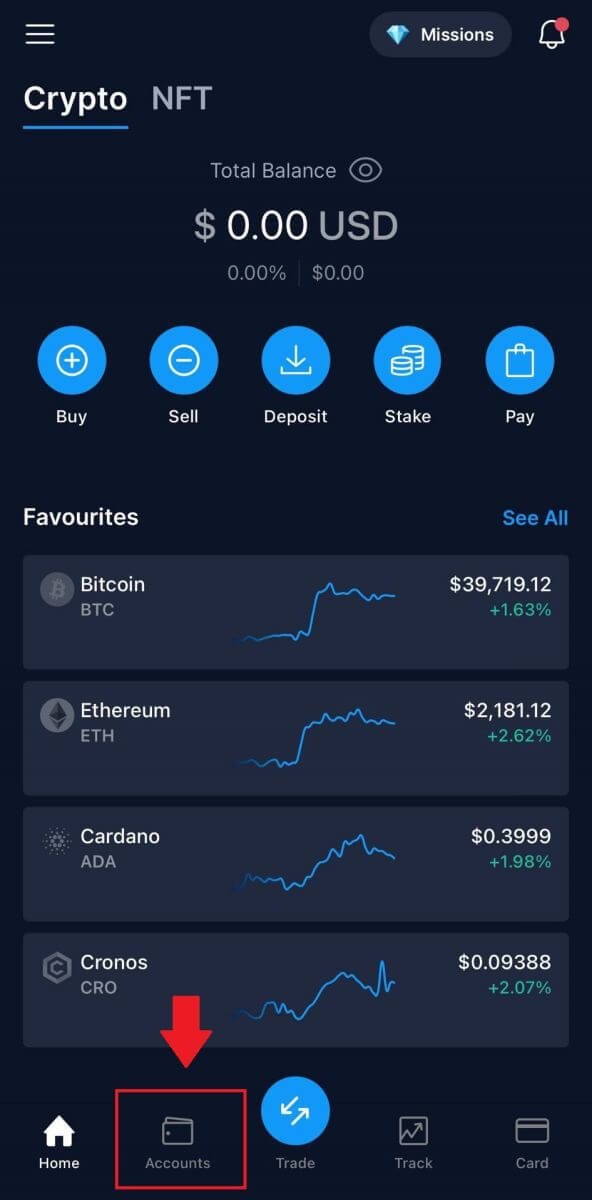
2. Gå til [Fiat Wallet].
Fra hjemmesiden trykker du på [Deposit] [Fiat] . 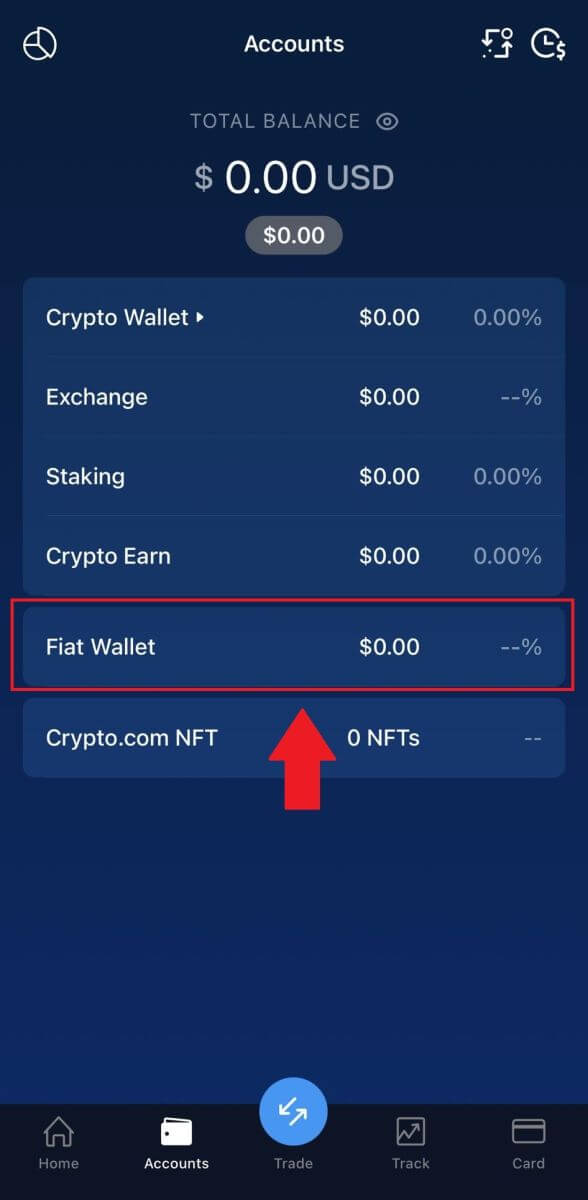
3. Trykk på [+ Sett opp ny valuta] -knappen. 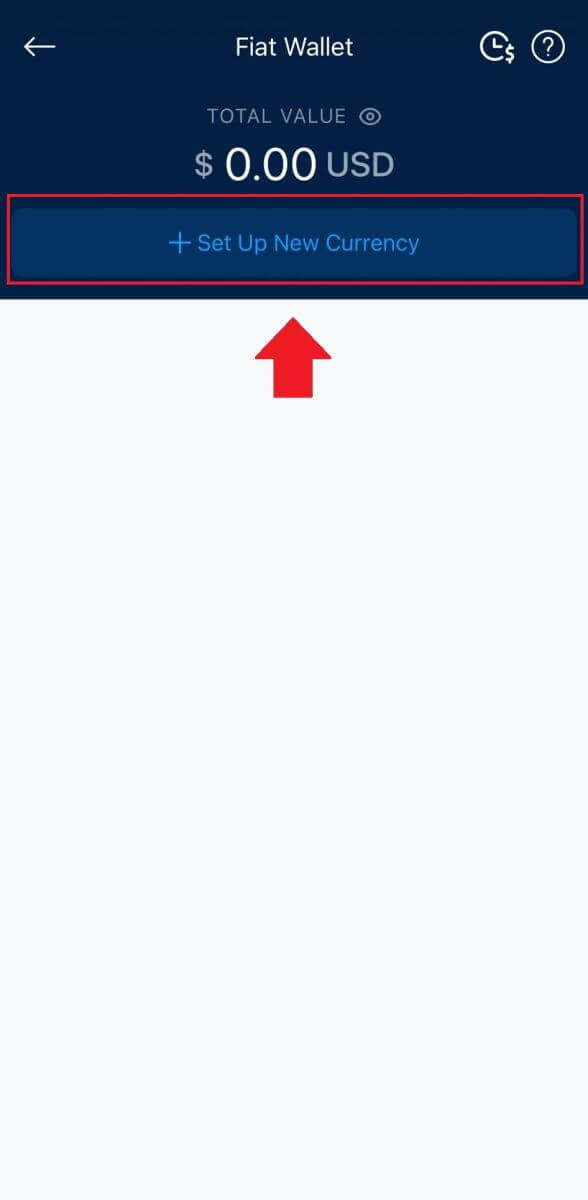
4. Sett opp EUR (SEPA).
Velg [Jeg forstår og godtar EUR Fiat Wallet Term Condition] og trykk på [Neste] . 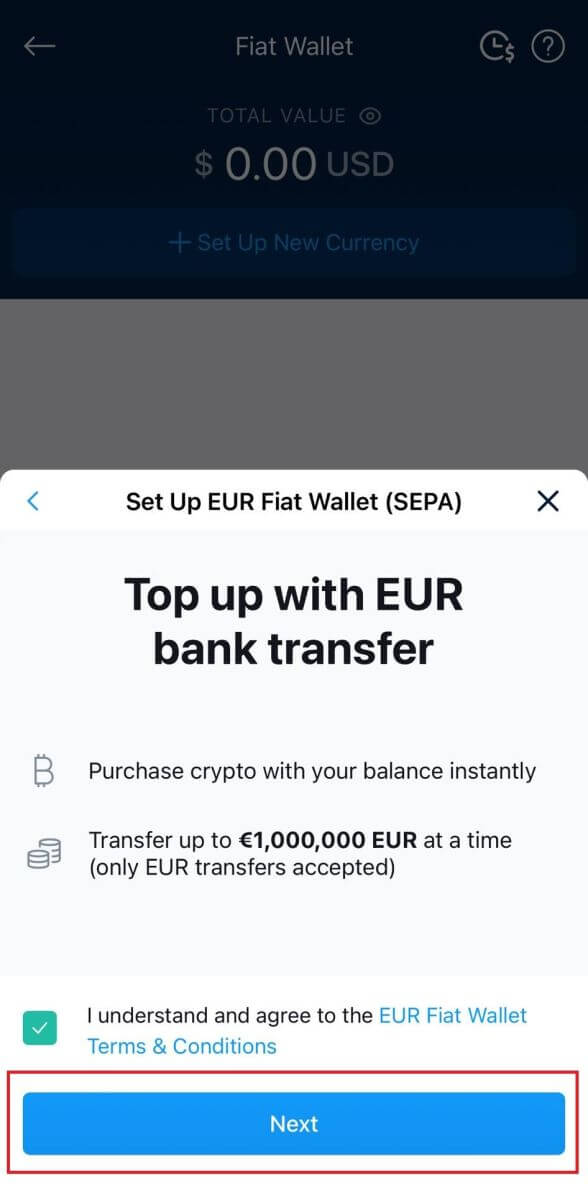 4. Fullfør EUR-lommebokoppsettet i henhold til SEPA-nettverksinstruksjonene.
4. Fullfør EUR-lommebokoppsettet i henhold til SEPA-nettverksinstruksjonene.
Du må sende inn følgende tilleggsinformasjon for å lage din EUR fiat-lommebok:
- Forventet årlig transaksjonsvolum.
- Årlig inntektsramme.
- Ansettelsesstatus eller yrke.
- Adressebekreftelse.
Trykk på [Send all kontoinformasjon til min e-post] . Vi vil varsle deg når bankoverføringen din har blitt innbetalt.
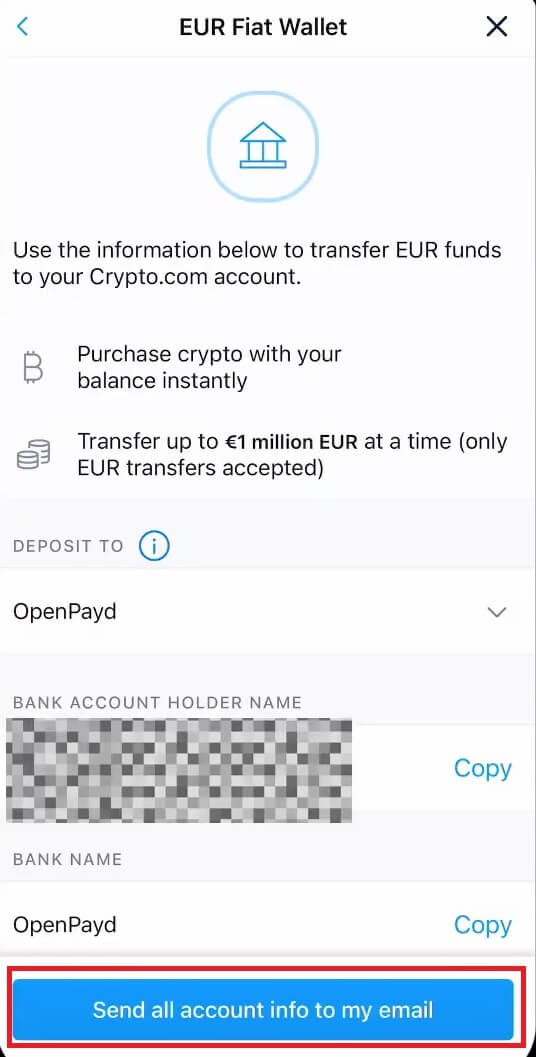
Sett inn EUR og Fiat-valutaer via SEPA-bankoverføring
1. Logg på Crypto.com- kontoen din og klikk på [Wallet] .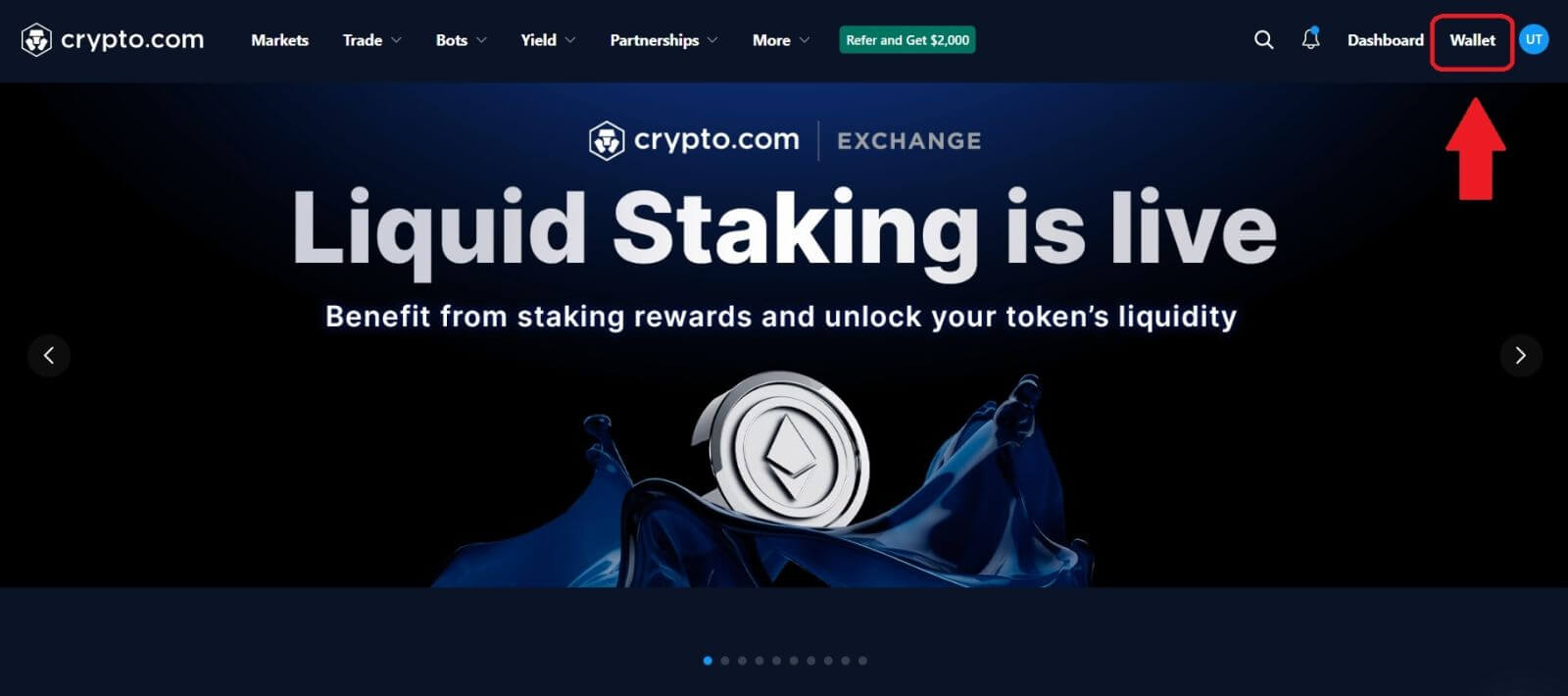
2. Velg den du vil sette inn.
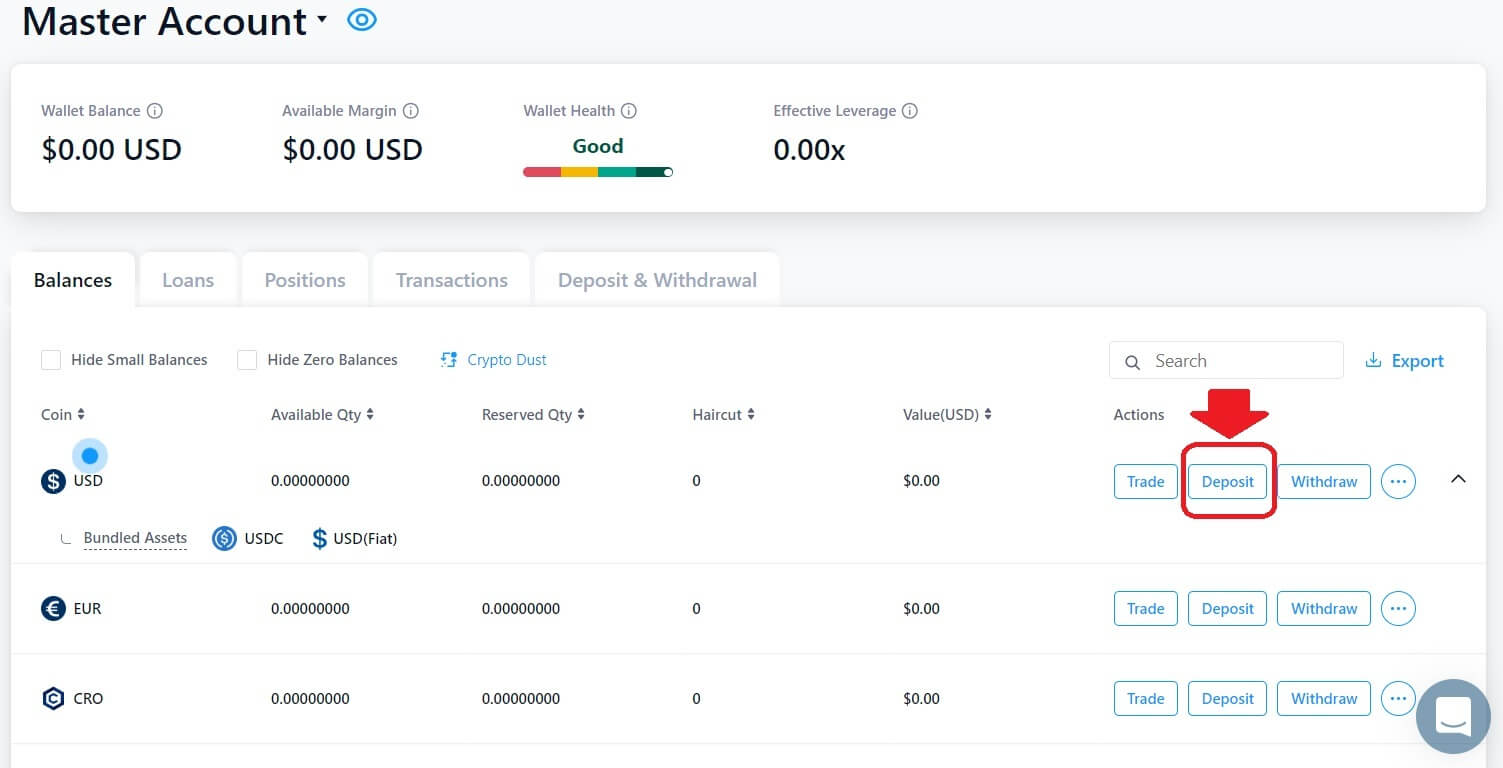 3. Velg [Fiat] og klikk på [Bankoverføring] .
3. Velg [Fiat] og klikk på [Bankoverføring] . 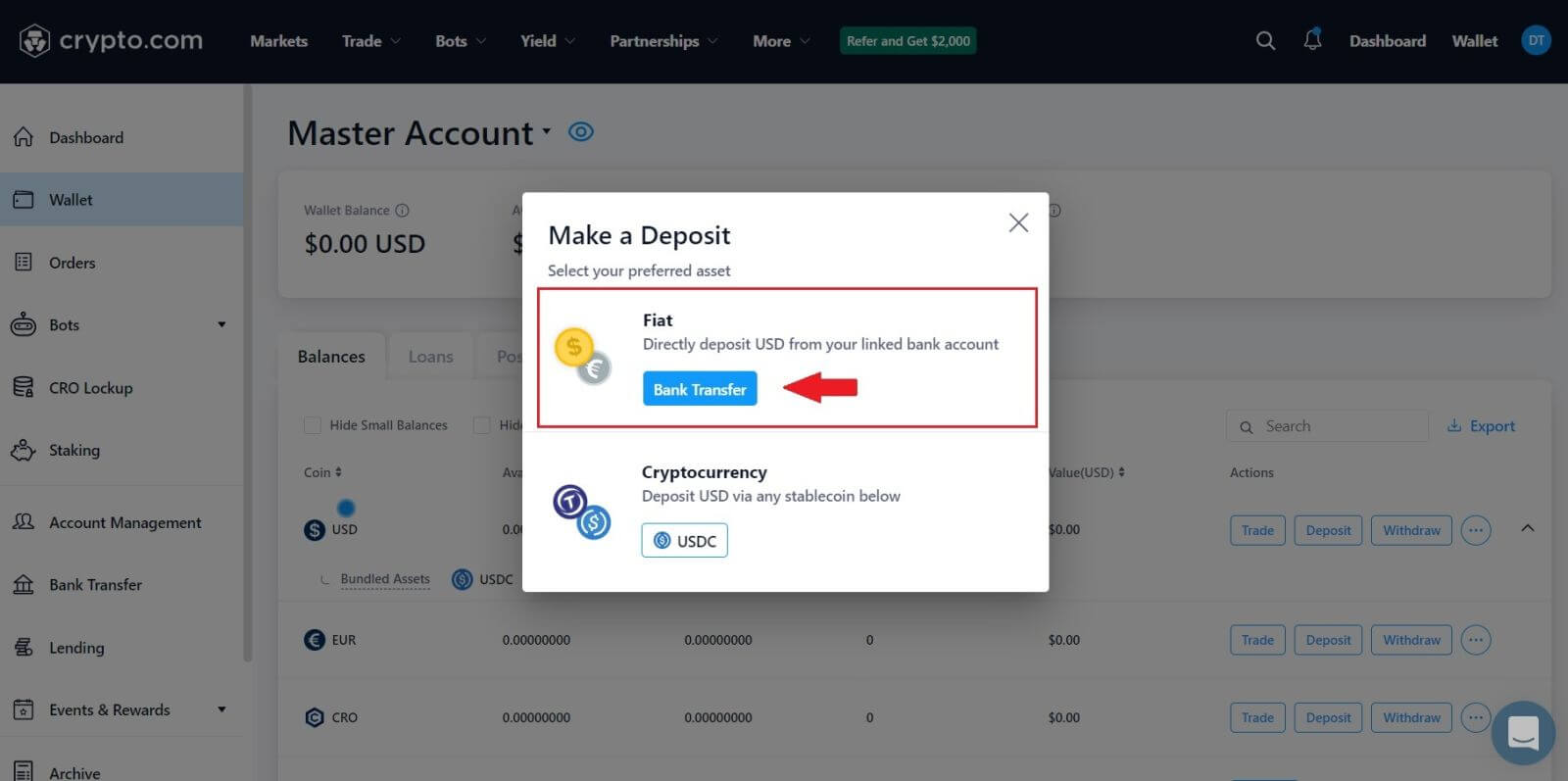 4. Klikk på [Neste] for å fullføre EUR-lommebokoppsettet i henhold til SEPA-nettverksinstruksjonene.
4. Klikk på [Neste] for å fullføre EUR-lommebokoppsettet i henhold til SEPA-nettverksinstruksjonene.
Du må sende inn følgende tilleggsinformasjon for å lage din EUR fiat-lommebok:
- Forventet årlig transaksjonsvolum.
- Årlig inntektsramme.
- Ansettelsesstatus eller yrke.
- Adressebekreftelse.
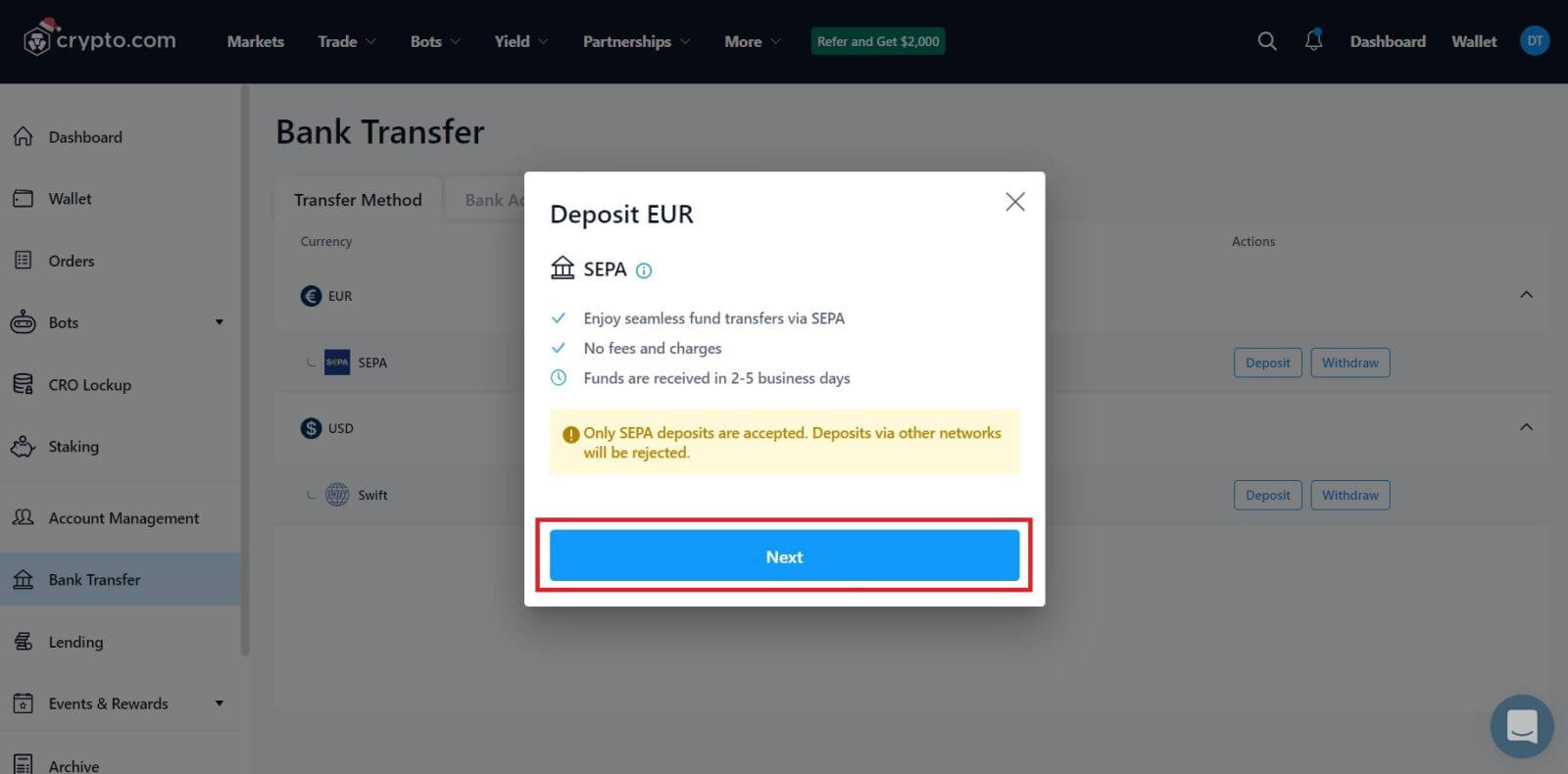 5. Skriv inn beløpet du ønsker å sette inn, og etter det vil du se detaljert betalingsinformasjon.
5. Skriv inn beløpet du ønsker å sette inn, og etter det vil du se detaljert betalingsinformasjon.
Sett inn Fiat-valuta på Crypto.com (app)
1. Åpne Crypto.com-appen ved å klikke på [ Deposit] -knappen på startskjermen.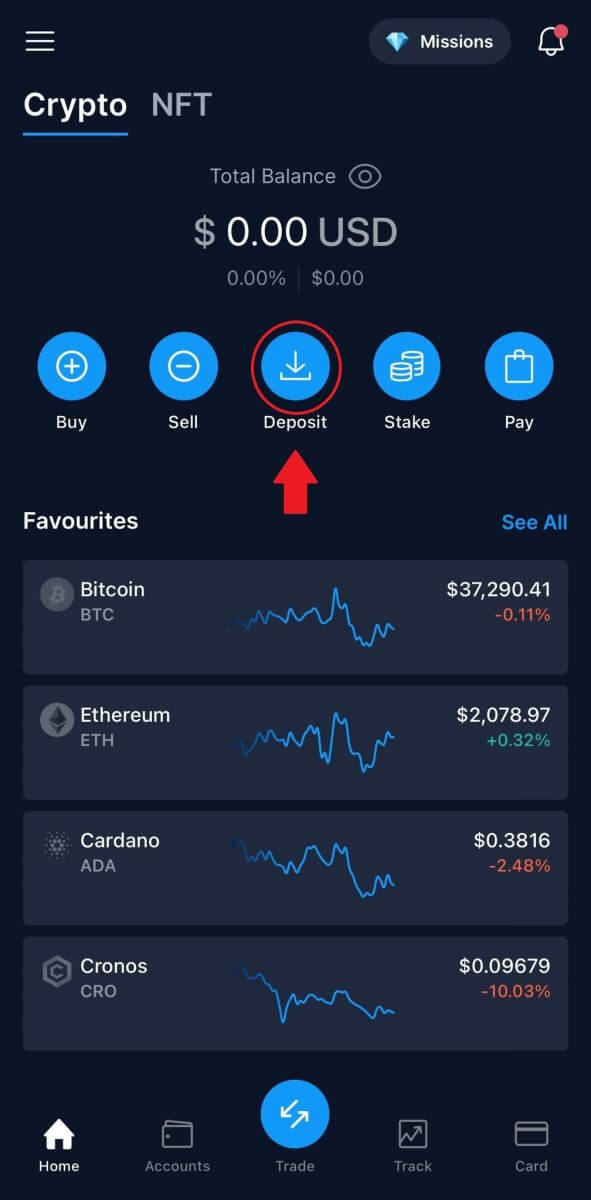
2. Å starte et [Fiat-innskudd] vil få opp innskuddet i Fiat-lommebokmenyen.
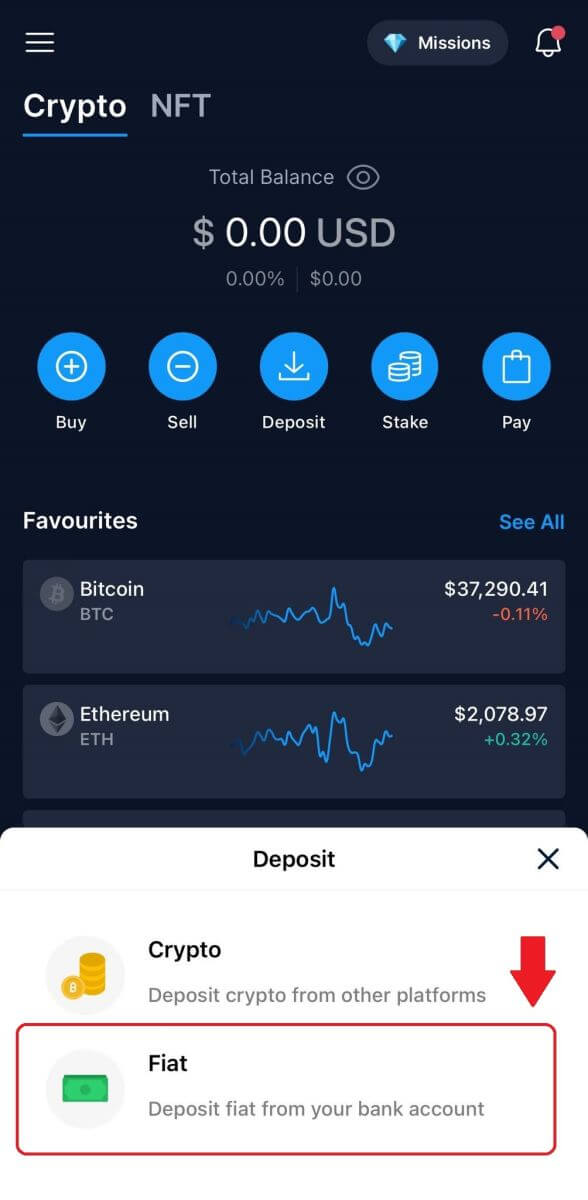
3. Du vil bli bedt om å sette opp en fiat-valuta-lommebok. Og etter det kan du sette inn Fiat.
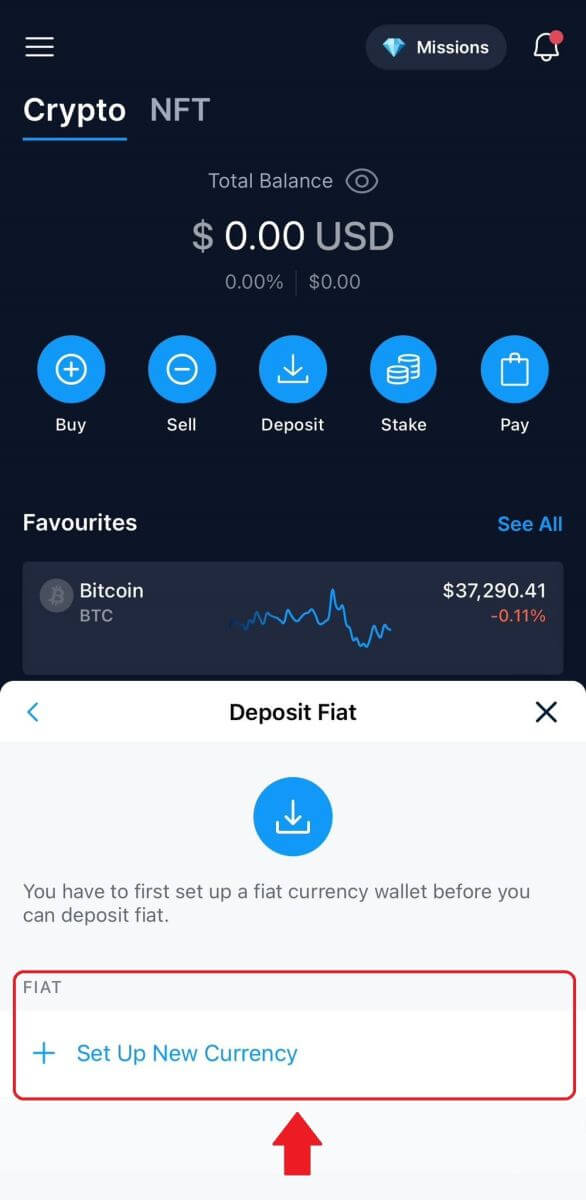
4. Etter å ha konfigurert valutaen din, skriv inn beløpet, velg bankkontoen og sett inn på fiat-lommeboken.
Slik kjøper du krypto med kreditt-/debetkort på Crypto.com
1. Åpne Crypto.com-appen på telefonen og logg på.
Trykk på [Kjøp]. 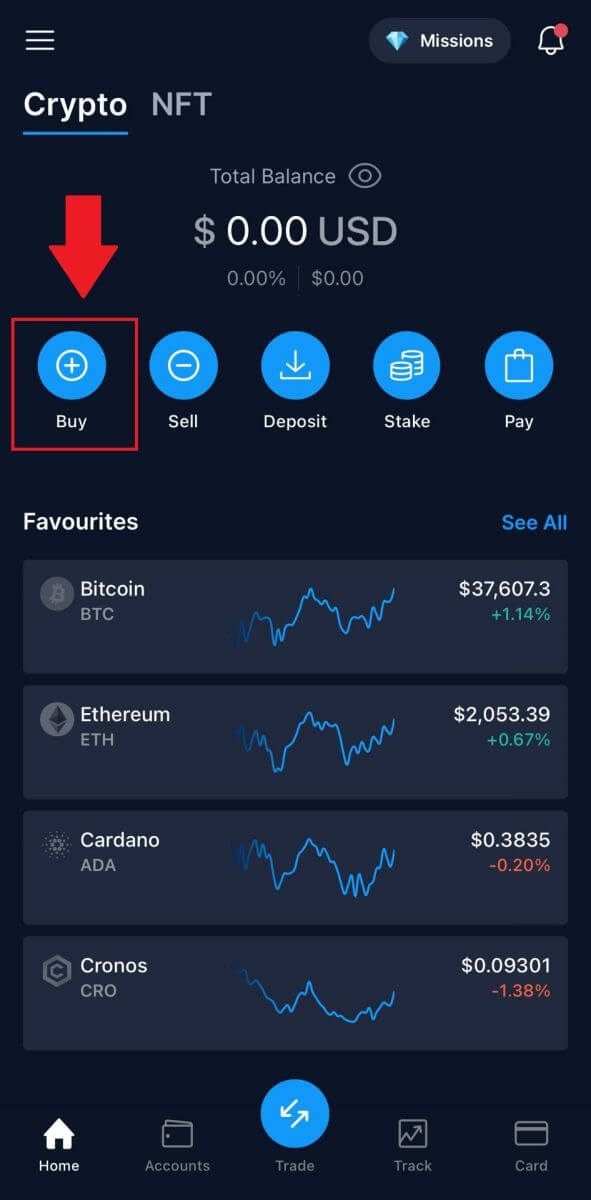 2. Deretter velger du kryptovalutaen du vil kjøpe.
2. Deretter velger du kryptovalutaen du vil kjøpe. 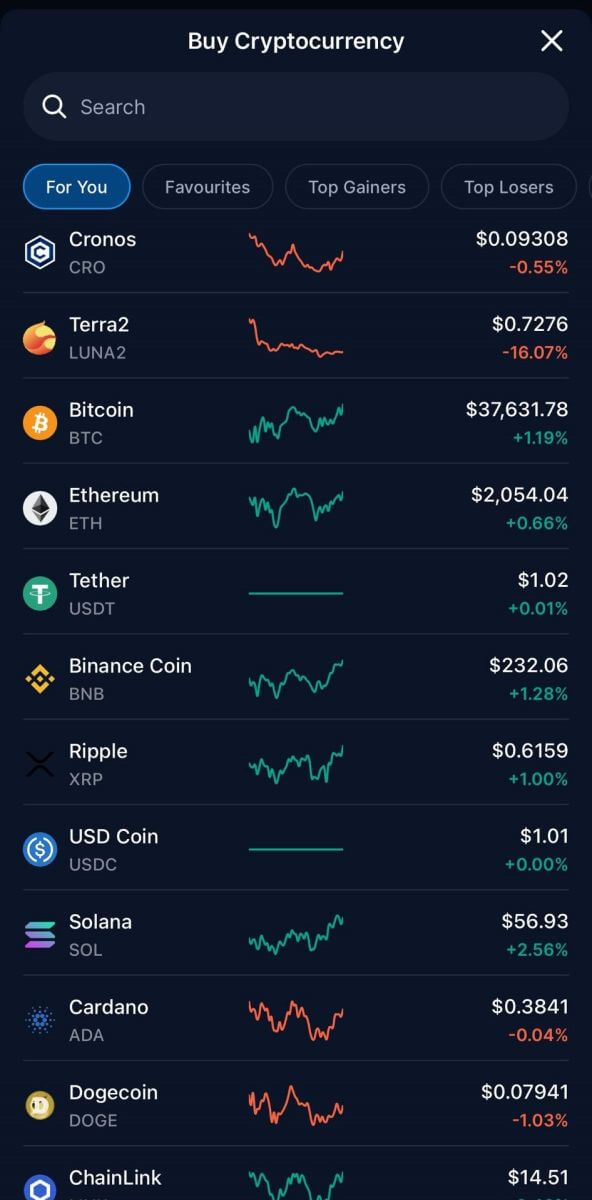 3. Fyll inn beløpet du ønsker å kjøpe, og klikk på [Legg til betalingsmåte].
3. Fyll inn beløpet du ønsker å kjøpe, og klikk på [Legg til betalingsmåte]. 
4. Velg Kreditt-/debetkort for å fortsette.
Hvis du foretrekker å betale i fiat-valuta, kan du endre det. 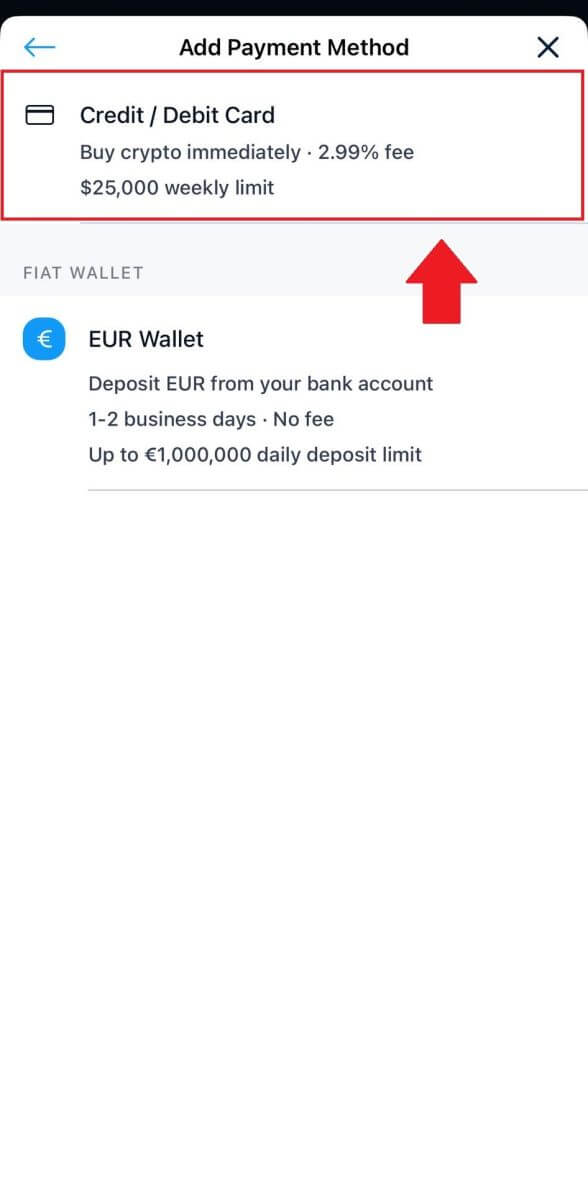 5. Fyll ut kortinformasjonen din og trykk på [Legg til kort] for å fortsette.
5. Fyll ut kortinformasjonen din og trykk på [Legg til kort] for å fortsette. 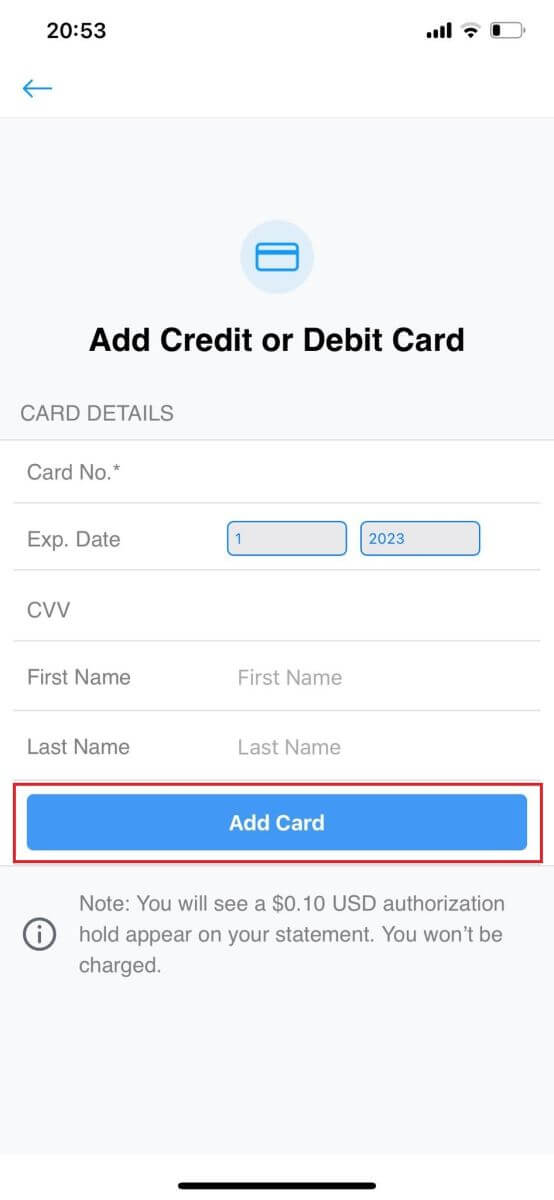
6. Se gjennom kjøpsinformasjonen din, og klikk deretter på [Bekreft]. 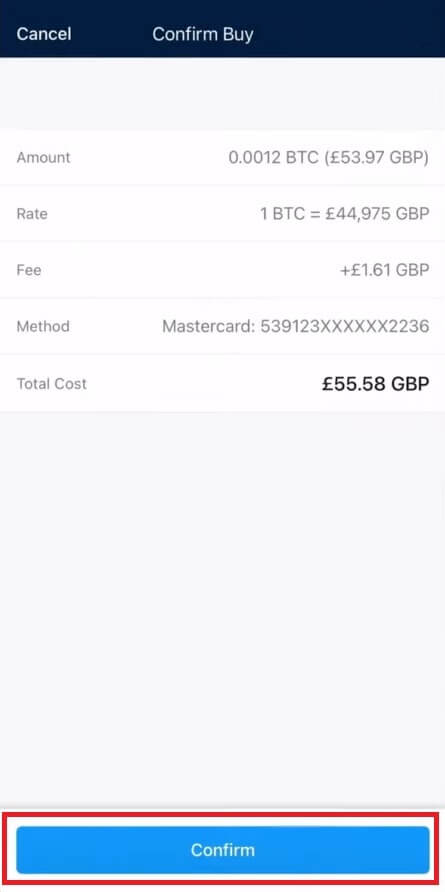
7. Gratulerer! Transaksjonen er fullført.
Den kjøpte kryptovalutaen er satt inn i din Crypto.com Spot Wallet. 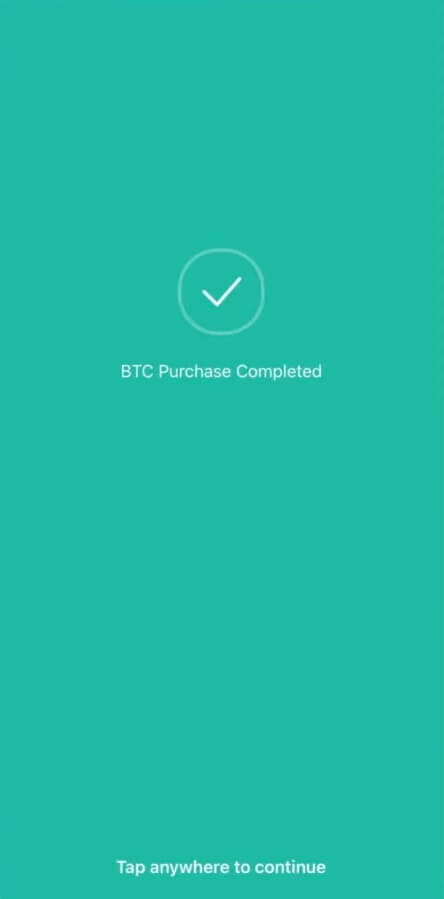
Ofte stilte spørsmål (FAQ)
Manglende kryptoinnskudd
Hva du skal gjøre i tilfeller av ustøttede tokeninnskudd og innskudd med feil eller manglende informasjon
Innskudd av ustøttede tokens
Hvis en klient har satt inn et token som ikke støttes av Crypto.com, kan de kontakte kundestøtte for å få hjelp til å hente pengene. Innhenting av midler er kanskje ikke mulig i noen tilfeller.
Innskudd med feil eller manglende adresser / tags / notater
Hvis en bruker har sendt inn et innskudd med feil eller manglende adresse, kode eller notat, kan de kontakte kundestøtte for å få hjelp til å hente pengene. Innhenting av midler er kanskje ikke mulig i noen tilfeller.
*Merk: Vær oppmerksom på at et gjenfinningsgebyr på opptil USD 150 kan bli belastet for å hente eventuelle manglende kryptoinnskudd, som bestemt av Crypto.com etter eget skjønn og kan endres fra tid til annen.
Hvor er kryptoinnskuddet mitt?
Når transaksjonen er på blokkjeden, vil det ta følgende antall bekreftelser før innskuddet vises i Crypto.com-appen din:
1 bekreftelse for XRP, XLM, ATOM, BNB, EOS, ALGO.
2 bekreftelser for BTC.
4 bekreftelser for LTC.
5 bekreftelser for NEO.
6 bekreftelser for BCH.
12 bekreftelser for VET og ERC-20 tokens.
15 bekreftelser for ADA, BSC.
30 bekreftelser for XTZ.
64 bekreftelser for ETH, på ERC20.
256 bekreftelser for ETH, USDC, MATIC, SUPER og USDT på polygon.
910 bekreftelser for FIL.
3000 bekreftelser for ETC.
4000 bekreftelser for ETHW.
Når det gjør det, vil du motta et e-postvarsel om det vellykkede innskuddet .
Hvilke kryptovalutaer kan brukes til å fylle på Crypto.com Visa-kortet?
ADA, BTC, CHZ, DAI, DOGE, ENJ, EOS, ETH, LINK, LTC, MANA, MATIC, USDP, UNI, USDC, USDT, VET, XLM ZIL.
Enkelte kryptovalutaer er kanskje ikke tilgjengelige, avhengig av hvor du befinner deg.
Hvordan sjekker jeg transaksjonshistorikken min?
Du kan sjekke statusen til innskuddet ditt ved å gå til [Dashboard] - [Wallet] - [Transaksjoner].
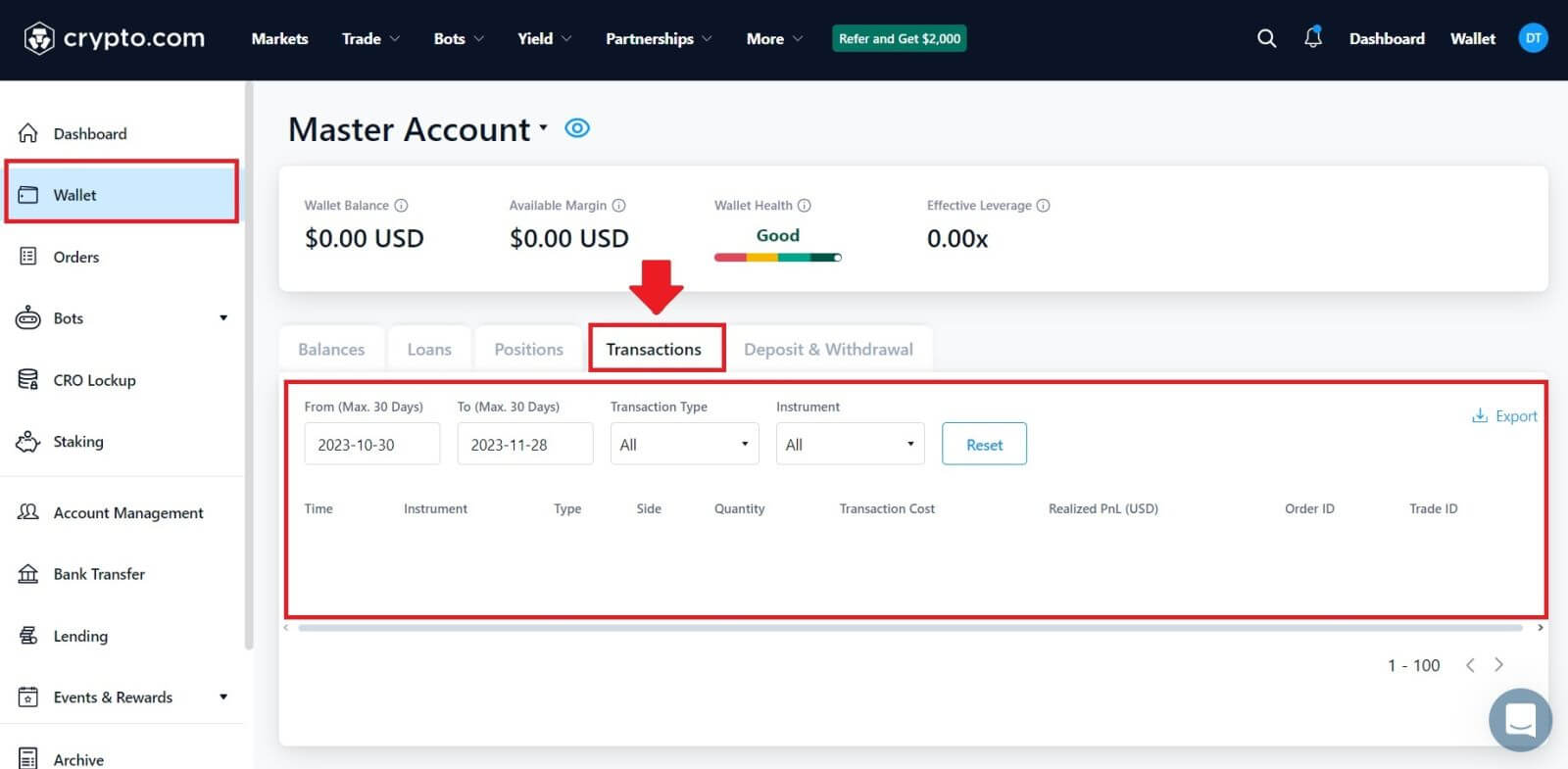 Hvis du bruker appen, klikk på [Konto] og trykk på ikonet øverst til høyre for å sjekke transaksjonene dine.
Hvis du bruker appen, klikk på [Konto] og trykk på ikonet øverst til høyre for å sjekke transaksjonene dine.